Page 1
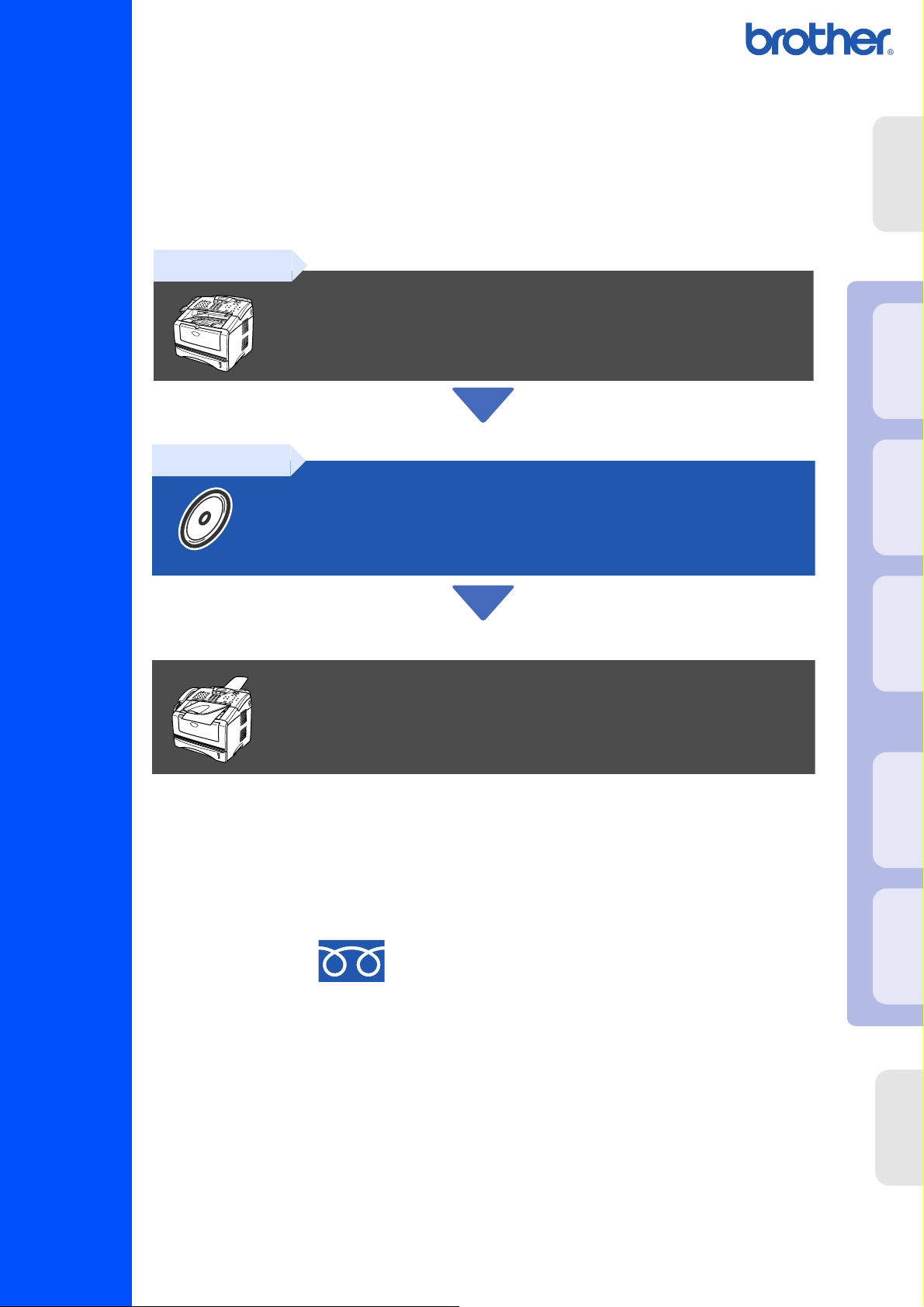
本機を使用するには、本機の準備を行い、お使いのパソコンにドライバとソフトウェアを
インストールする必要があります。
正しい設定とインストールのために、この「かんたん設置ガイド」を必ずお読みください。
Step 1
本機の準備を行います
本機の準備
®
USB
Windows
Step 2
パソコンにドライバ
します
MFC-8210J
準備完了!
このたびは、当社の商品をお買い上げいただき、まことにありがとうございます。
本機の取り扱い・操作についてご不明な点がございましたら、下記お客様相談窓口にお気軽に
お申し付けください。
をインストール
パソコンにドライバをインストールします
®
パラレル
Windows
®
Windows
ネットワーク
®
USB
Macintosh
®
お客様相談窓口
(コールセンター)
かんたん設置ガイド
●受付時間/
●営業日/月曜日~土曜日(日・祝日および当社休日は休みとさせていただきます。)
本書はなくさないように注意し、いつでも手に取ってみることができるようにしてください。
9:00~18:00
0120-143-410
(土曜日のみ
17:00
まで)
Macintosh
ネットワーク
ネットワーク
管理者の方へ
Page 2
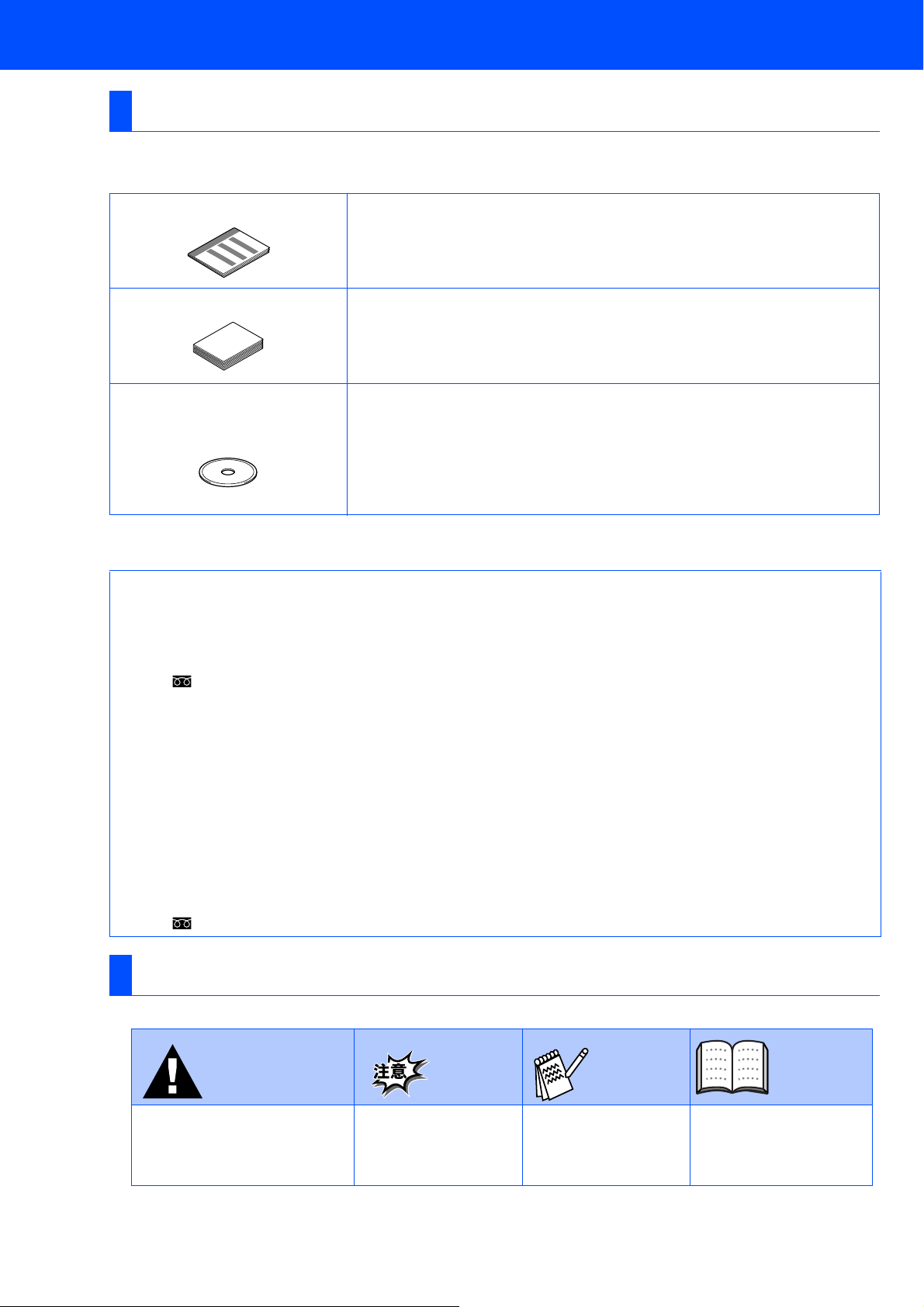
■商品を確認します
取扱説明書の構成
本機には、以下の取扱説明書が同梱されています。
かんたん設置ガイド(本書)
必ず本書からお読みください。
本機をお使いいただくための準備について記載しています。
取扱説明書
ファクス、コピー、本機のお手入れ、困ったとき、などについて記
載しています。
取扱説明書~パソコン活用編~
ネットワーク設定説明書
「
PDF
プリンタ・
ボード(
機能について説明しています。
マニュアル」が付属の
PC-FAX
NC-9100h
など、パソコンと接続して使う機能や、ネットワーク
)を装着した場合のネットワークプリンタとして使う
CD-ROM
に収録されています。
■
本機は、情報処理装置等電波障害自主規制協議会(
す。本機は、家庭環境で使用することを目的としていますが、本機がラジオやテレビ受信機に近接して使
用されると、受信障害を引き起こすことがあります。取扱説明書にしたがって正しい取り扱いをしてくだ
さい。
■
本製品は、厳重な品質管理と検査を経て出荷しておりますが、万一不具合がありましたら、「お客様相談
窓口
■
お客様または第三者が、本製品の使用の誤り、使用中に生じた故障、その他の不具合、または本製品の使
用によって受けられた損害については、法令上賠償責任が認められる場合を除き、当社は一切その責任を
負いませんので、あらかじめご了承ください。
■
本製品の設置に伴う回線工事には、工事担任者資格を必要とします。無資格者の工事は違法となり、また
事故のもととなりますので、絶対におやめください。
■
電話帳に登録した内容、メモリーに受信したファクスなどで重要な情報は、必ず印刷して保管してくださ
い(取扱説明書「電話帳リストを印刷する」、「メモリーに入ったファクスを出力する」)。本製品は、静電
気・電気的ノイズなどの影響を受けたとき、誤って使用したとき、または故障・修理・使用中に電源が切
れたときに、メモリーに記憶した内容が変化・消失することがあります。これらの要因により本機のメモ
リーに記憶した内容が変化・消失したために発生した損害について、当社は一切その責任を負いかねます
ので、あらかじめご了承ください。
■
取扱説明書など、付属品を紛失した場合は、お買い上げの販売店にてご購入いただくか、ダイレクトクラ
ブ(
0120-143-410
0120-118-825
」までご連絡ください。
)へご注文ください。(土、日、祝日、長期休暇を除く
)の基準に基づく、クラスB 情報技術装置で
VCCI
9:00~17:00
)
本書で使用されている記号
警告
この表示を無視して、誤った
取り扱いをすると、人が傷害
を負う可能性がある内容を示
しています。
2
本機をお使いになるに
あたって、守っていた
だきたいことがらを説
明しています。
注意
補足
補足、参考内容を記載
しています。
取扱説明書を参照する
内容を示しています。
取説参照
Page 3
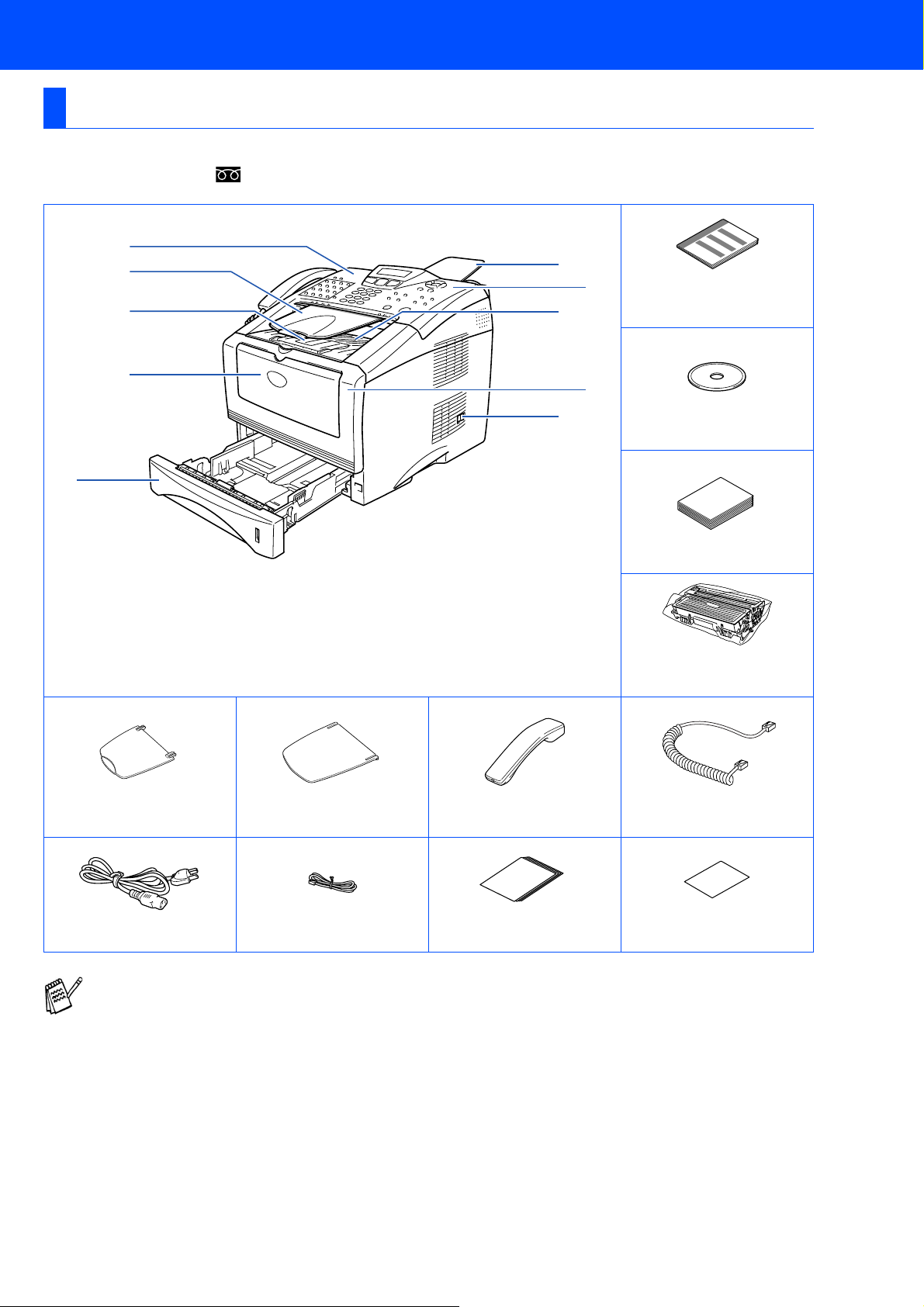
付属品を確認します
箱の中に次の物が揃っているか確かめてください。万一、足りないものがあったり取扱説明書に落丁があった
ときは、お客様相談窓口
1111
2222
3333
0120-143-410
にご連絡ください。
66
77777777
88888888
かんたん設置ガイド
(本書)
4444
99999999
1010101010101010
CD-ROM
5555
取扱説明書
操作パネル
1.
原稿トレイ
2.
サブトレイ
3.
手差しトレイ
4.
記録紙トレイ
5.
原稿トレイ 原稿サポート 受話器 受話器コード
原稿サポート
6.
操作パネルカバー
7.
排紙トレイ
8.
フロントカバー
9.
電源スイッチ
.
10
ドラムユニット
(トナーカートリッジ入り)
電源コード
本機とパソコンをつなぐインターフェースケーブルは同梱されておりません。下記のいずれかのケー
ブルをご購入ください。(市販品)
■
■ パラレルケーブル
■ ネットワークケーブルは
ケーブル
USB
ケーブルは長さが
USB
お使いのパソコンが
れたケーブルをお使いください(
いっています)。
USB1.1
パラレルケーブルは長さが
IEEE1284
(オプションの
対応のケーブルでもご使用できます。
に準拠した双方向通信対応のケーブルをお使いください。
NC-9100h
電話機コード
以下のものをお使いください。
2.0m
Hi-Speed USB 2.0
Hi-Speed USB 2.0
以下のものをお使いください。
2.0m
10Base-T
を取り付けた場合のみ)
または
に対応している場合は、
100Base-TX
記録紙
A4
Hi-Speed USB 2.0
の動作が保証されたケーブルには認証ロゴがは
のストレートケーブルをご使用ください。
保証書
の動作が保証さ
3
Page 4
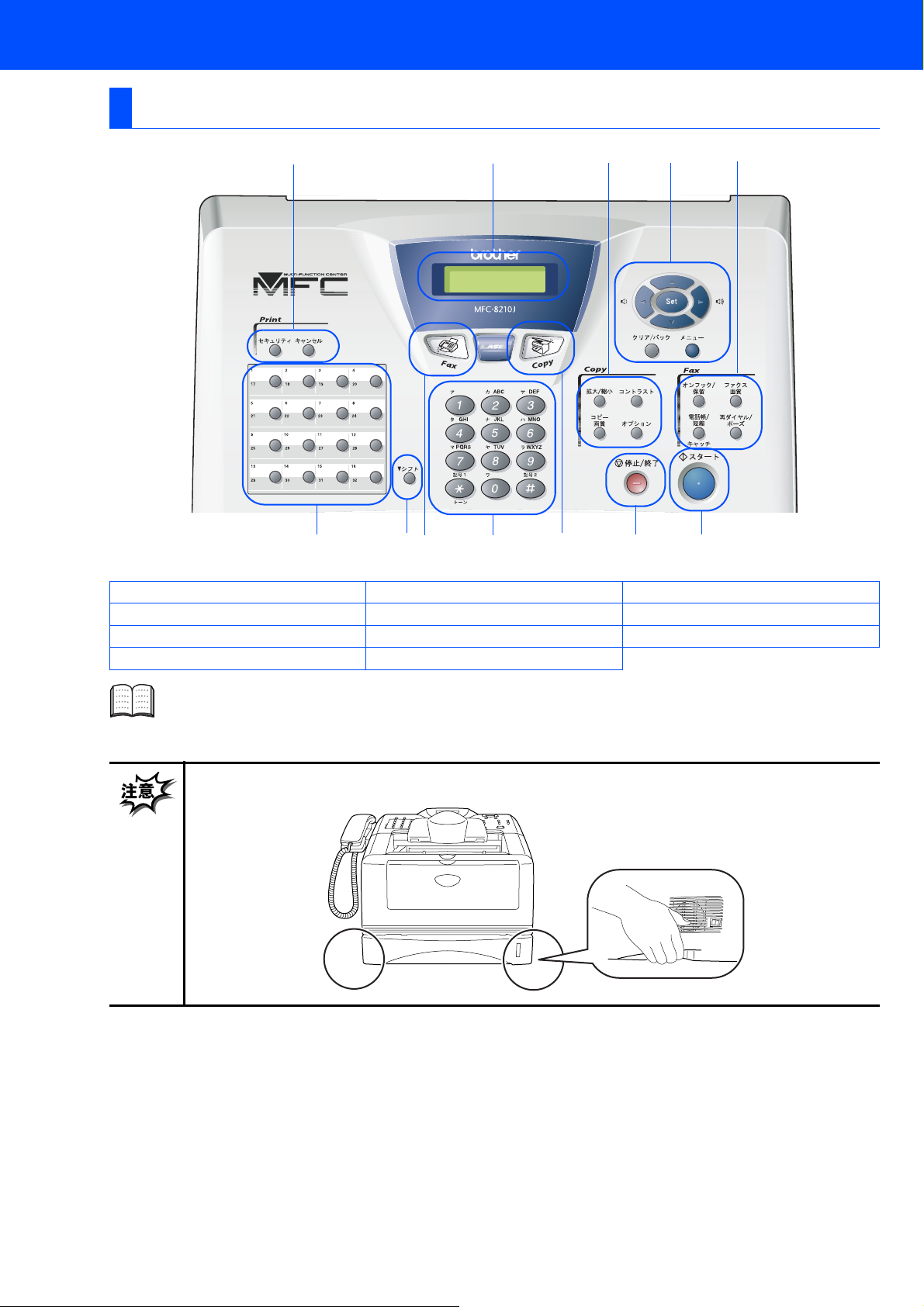
■商品を確認します
操作パネル
. 印刷機能ボタン
1
. ワンタッチボタン
2
. シフトボタン
3
. 液晶ディスプレイ
4
1
2
3
5
. モード選択ボタン
5
. ダイヤルボタン
6
コピー機能
.
7
. ナビゲーションキー
8
4
6
ボタン
7
5
8
10
. ファクス機能ボタン
9
. 停止
10
. スタートボタン
11
9
11
終了ボタン
/
詳しくは
MFC-8210J
■ 本機を持ち運ぶときは、両サイドの下の図に示す場所を持ってください。
取扱説明書「1章 各部の名称とはたらき」を参照してください。
4
Page 5
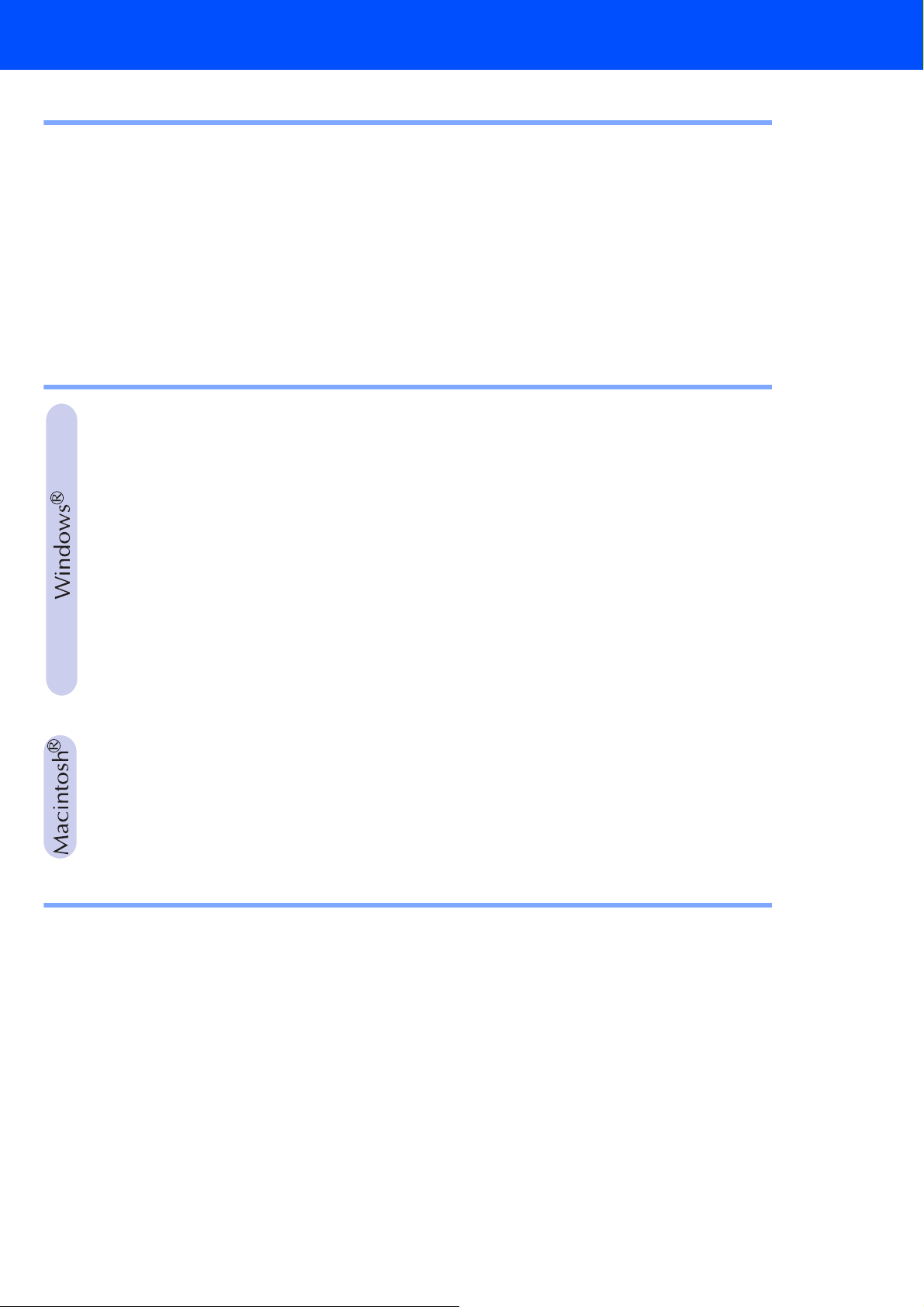
目 次
Step 1 本機の準備を行います
原稿サポート・原稿トレイを取り付けます
1
受話器を取り付けます
2
ドラムユニットを取り付けます
3
記録紙をセットします
4
電話機コードを接続します
5
電源コードを接続します
6
本機の接続イメージ
7
受信モードを選びます
8
日付・時刻を合わせます
9
名前とファクス番号を登録します(発信元登録)
10
..................................................................................... 6
........................................................................ 7
..................................................................................... 8
.............................................................................. 9
................................................................................ 10
....................................................................................... 11
................................................................................... 12
................................................................................ 13
Step 2 ドライバをインストールします
...................................................... 6
............................................ 14
動作環境
USB
パラレルケーブルで接続する
.......................................................................................................... 18
ケーブルで接続する
Windows® 98/98SE/Me/2000 Professional/XP
Windows
Windows
Windows® XP
®
98/98SE/Me
®
2000 Professional
................................................................................ 19
ユーザの方
ユーザの方
........................................................................... 29
Windows® 95/98/98SE/Me/2000 Professional/XP
Windows® 95/98/98SE/Me
Windows
Windows
Windows NT® WorkStation Version 4.0(SP6
®
2000 Professional
®
ユーザの方
XP
ネットワークケーブルで接続する
Windows® 95/98/98SE/Me/2000 Professional/XP/Windows NT® 4.0
USB
ケーブルで接続する
Mac OS® 8.6 ~ 9.2
Mac OS® X 10.1 / 10.2.1
................................................................................ 44
ユーザの方
ネットワークケーブルで接続する
Mac OS® 8.6 ~ 9.2
Mac OS® X 10.1 / 10.2.1
ユーザの方
ユーザの方
.............................................................. 21
ユーザの方
............................................................................. 26
ユーザの方
ユーザの方
............................................................................. 36
..................................................... 23
ユーザの方
......................................................... 31
..................................................... 32
以降)ユーザの方
.......................... 19
..................... 29
................ 39
.................................................................... 41
ユーザの方
.................................................................... 44
以降ユーザの方
..................................................... 46
41
.................................................................... 48
.................................................................... 48
以降ユーザの方
..................................................... 49
■ネットワーク管理者の方へ
ネットワーク設定説明書の内容
ブラザーネットワークユーティリティ
「
BRAdmin Professional
ネットワーク設定ページの印刷
BRAdmin Professional
およびゲートウェイを設定する(
オプション
消耗品
...................................................................................................... 54
............................................................................................................. 54
....................................................................... 51
」をインストールする(
....................................................................... 52
を使ってIPアドレス、サブネットマスク
Windows®
Windows®
専用)
専用)
............ 52
....................................... 53
5
Page 6
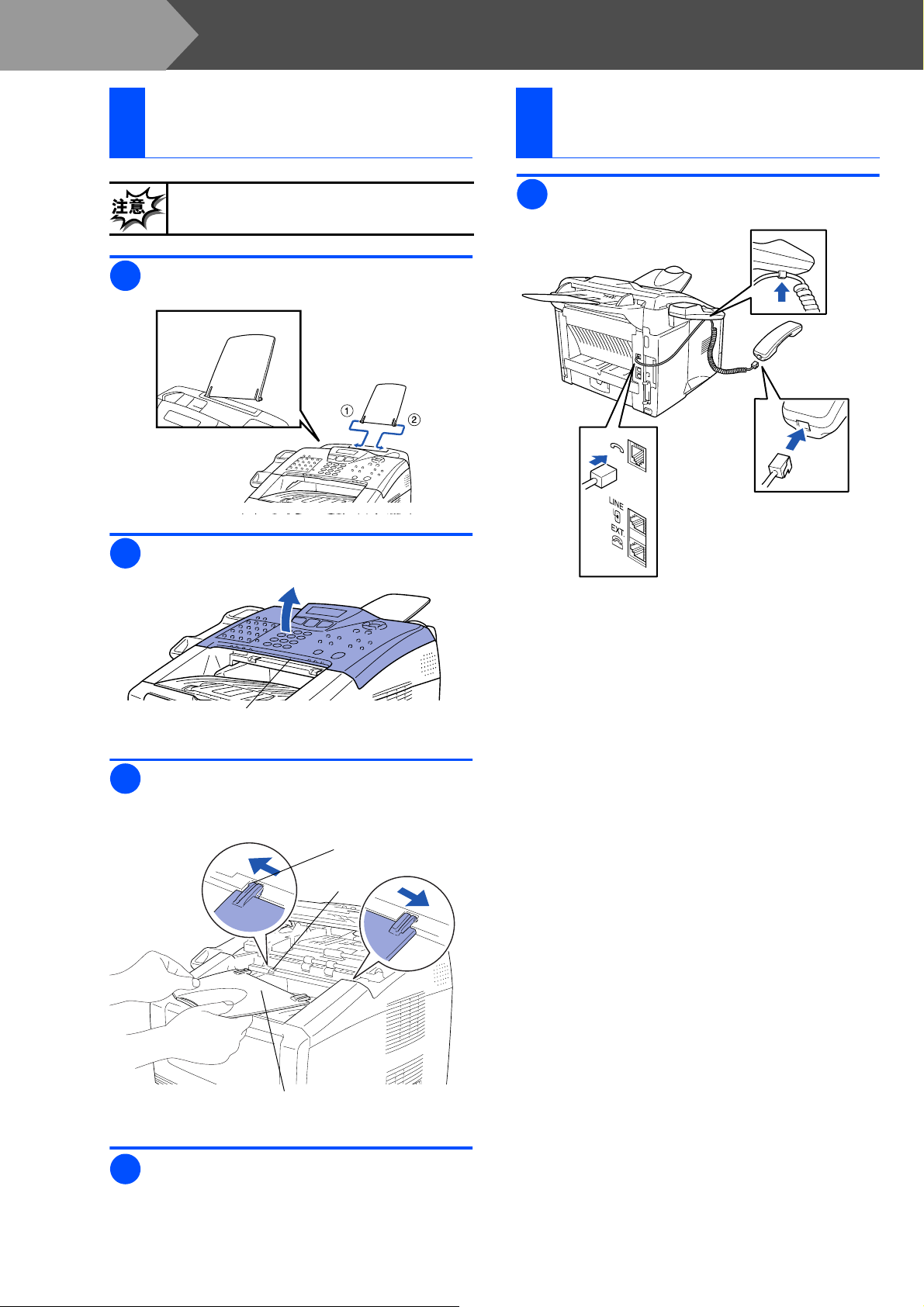
Step 1
本機の準備を行います
原稿サポート・原稿トレイ
1
を取り付けます
この時点では、まだパラレルケーブルや
ケーブルは接続しないでください。
USB
本機の背面に原稿サポートを取り付けま
1
す。
操作パネルカバーを開きます。
2
受話器を取り付けます
2
本機に受話器のコードを接続し、コードの
1
もう一端を受話器に接続します。
操作パネル カバー
片方の
3
わせてはめ込みます。片方がはまったらも
う片方も同じようにはめ込みます。
操作パネルカバーを閉めます。
4
の穴に原稿トレイの突起をあ
ADF
突起
穴
原稿トレイ
6
Page 7
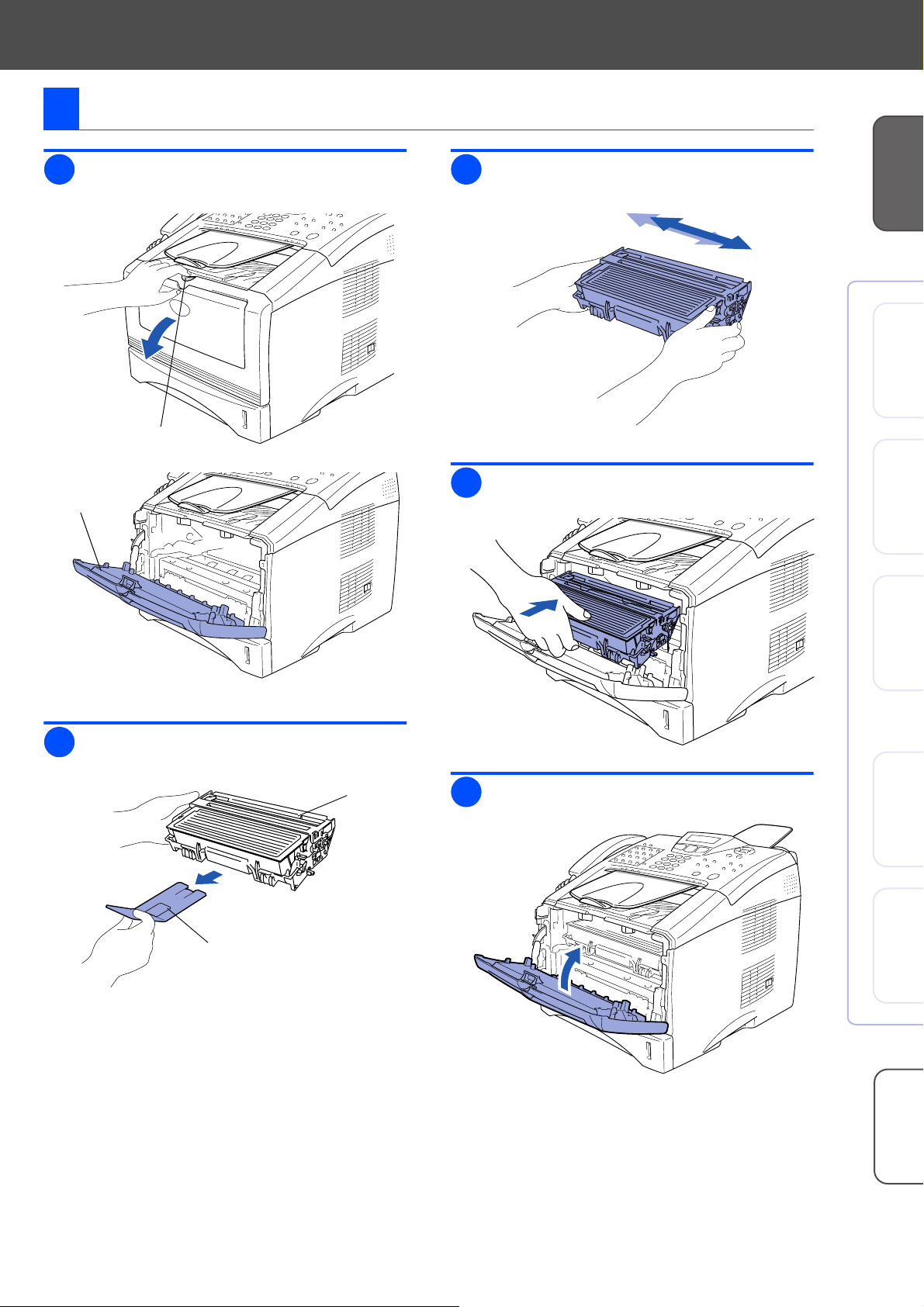
3
ドラムユニットを取り付けます
フロントカバーボタンを押してフロントカ
1
バーを開きます。
フロントカバー
ボタン
フロント
カバー
トナーがカートリッジ内で均一に分散する
3
ように、左右に軽く
ドラムユニットのハンドル部を持ち、本機
4
回振ります。
5、6
にはめ込みます。
本機の準備
®
USB
Windows
®
パラレル
Windows
®
ドラムユニットを袋から取り出します。
2
保護部品を取りのぞきます。
保護部品
ドラム
ユニット
フロントカバーを閉じます。
5
Windows
ネットワーク
®
USB
Macintosh
®
Macintosh
ネットワーク
7
ネットワーク
管理者の方へ
Page 8
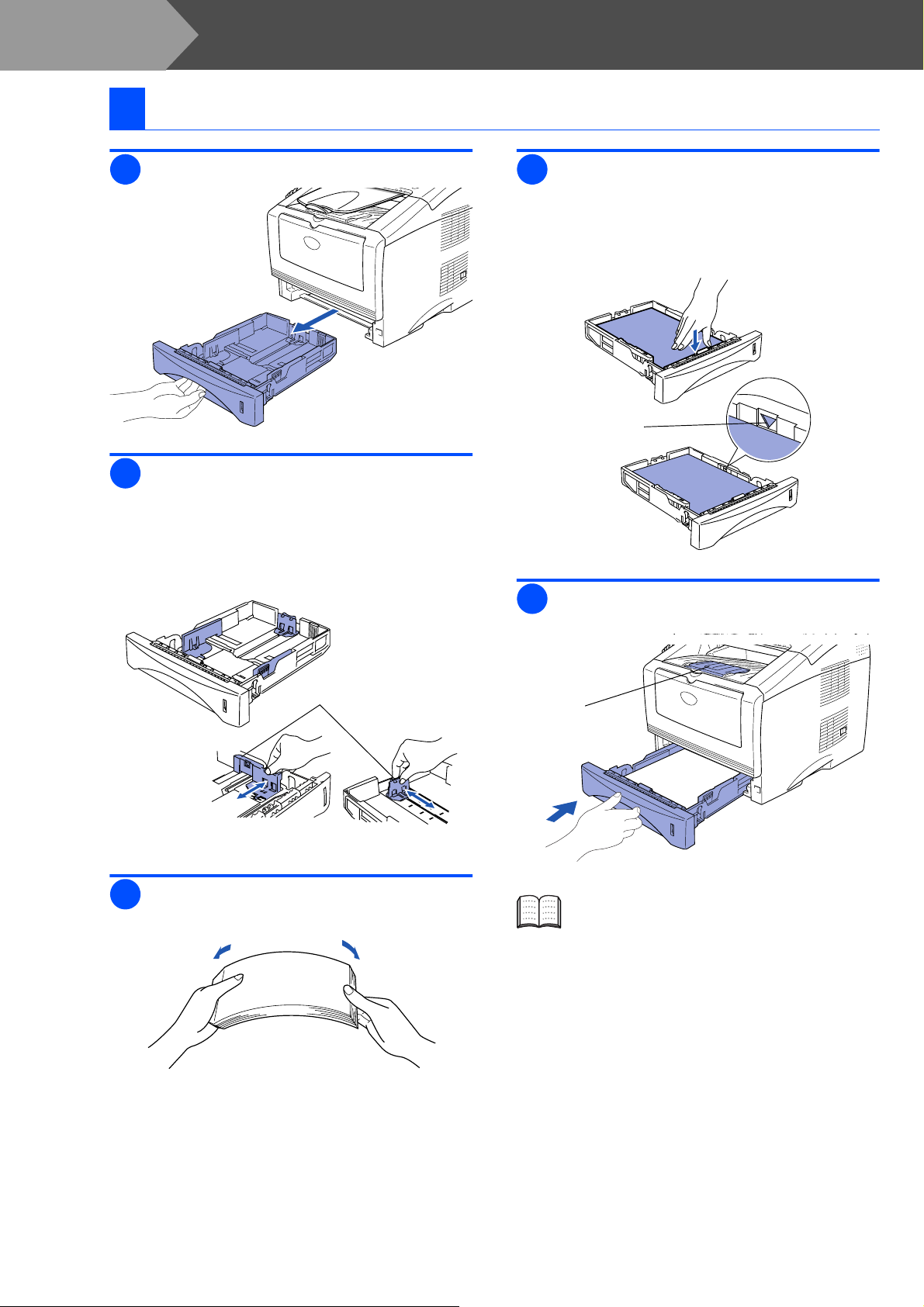
Step 1
4
本機の準備を行います
記録紙をセットします
記録紙トレイを引き出します。
1
記録紙ガイドのレバーを押しながらスライ
2
ドさせ、ご使用になる記録紙のサイズに合
わせます。
このとき記録紙ガイドのツメがしっかりと
溝にはまっていることを確認してくださ
い。
印字面を下にして記録紙トレイに入れま
4
す。
記録紙がトレイの中で平らになっているこ
と、▼マークより下の位置にあることを確
認してください。
▼の下まで
記録紙トレイを本機に戻し、サブトレイを
5
開きます。
記録紙ガイド
紙づまりや給紙ミスを防ぐため、記録紙を
3
よくさばきます。
サブトレイ
A4(80g/
セットできます。
セットできる記録紙のサイズと枚数につい
ては、取扱説明書の「
『使用できる記録紙とセットできる記録紙
枚数』(
㎡の普通紙)で約
ページ)を参照してください。
37
250
章 ご使用前の準備
2
枚まで
」
8
Page 9
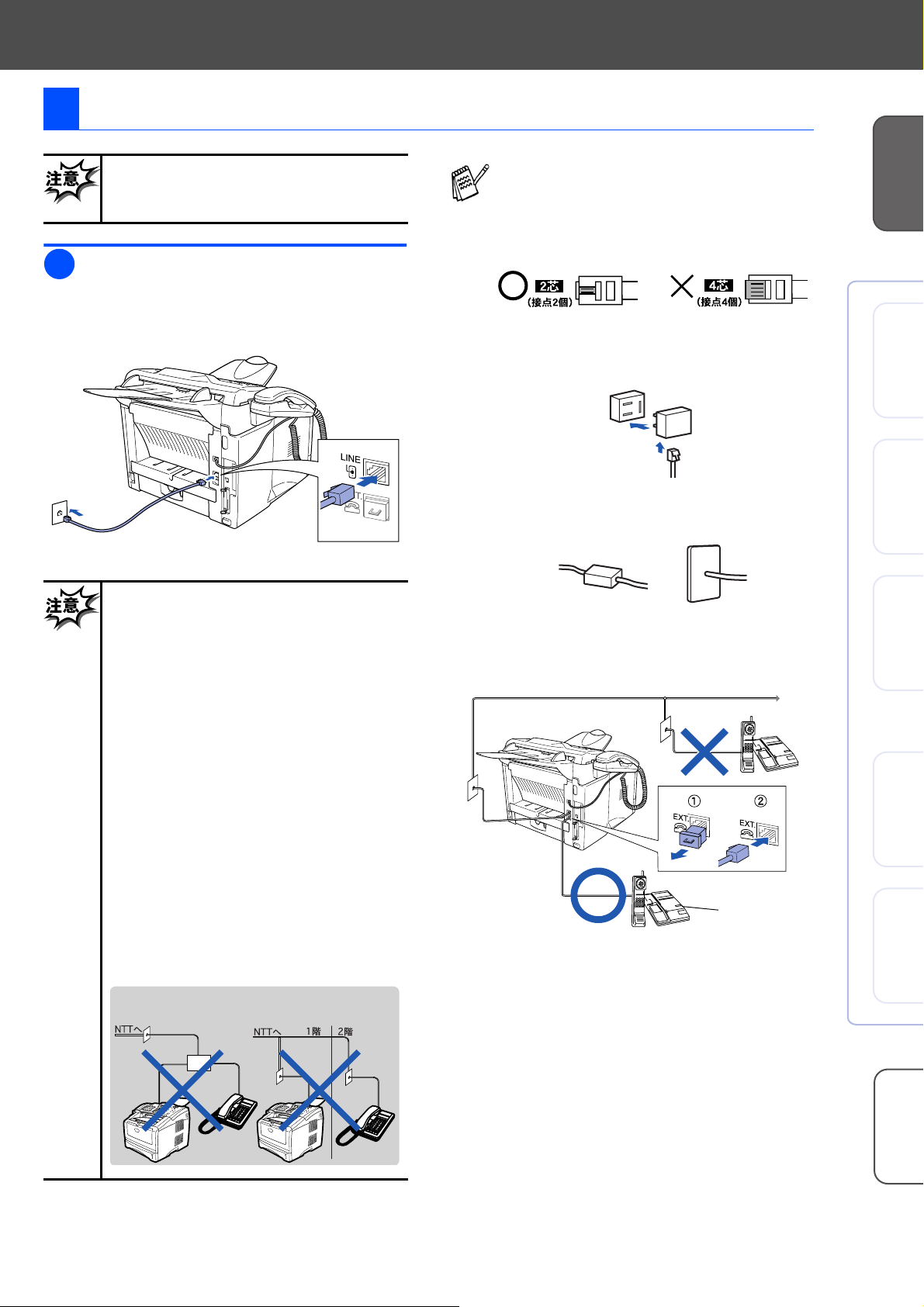
5
電話機コードを接続します
■ この時点では、まだパラレルケーブル
や
さい。
付属の電話機コードを本機の背面の
1
「
」端子と壁側の電話機コンセントに
LINE
ケーブルは接続しないでくだ
USB
差し込みます。
■ ブランチ接続(並列接続)はしないで
ください。
ブランチ接続(並列接続)をすると、
以下のような支障があり、正常に動作
できなくなります。
・ ファクスを送ったり受けたりしている
ときに、ブランチ接続(並列接続)さ
れている電話機の受話器を上げると
ファクスの画像が乱れたり通信エラー
がおきることがあります。
・ 電話がかかってきたとき、ベルが鳴り
遅れたり、途中で鳴りやんだり、相手
がファクスのときに受信できないとき
があります。
・ 並列電話機から本機への転送はできま
せん。
・ ナンバー・ディスプレイ、キャッチホ
ンなどのサービスが正常に動作しませ
ん。
・ パソコンを接続すると、本機が正常に
動作しない場合があります。
■ 付属品の電話機コードをご使用にならな
い場合も、
使いください。
をご使用になると、通話中に雑音が入る
ことがあります。
■
ピンプラグ式の場合は、市販のモジュ
3
ラー付き電話キャップを購入してくださ
い。
■ 直接配線式の場合は、別途工事が必要で
す。最寄りの
問い合わせください。
今お使いの電話機を本機と接続してご使用になる場
合は、キャップをはずしてから本機の背面の外付電
話端子(
・ 取扱説明書では、本機に接続した電話機を外付電
話機と呼んでいます。
)に接続します。
EXT.
芯の電話機コードをお
6 極2
芯の電話機コード
6 極4
窓口(
NTT
番)にお
116
外付電話機
本機の準備
®
USB
Windows
®
パラレル
Windows
®
Windows
ネットワーク
®
USB
Macintosh
®
Macintosh
ネットワーク
9
ネットワーク
管理者の方へ
Page 10
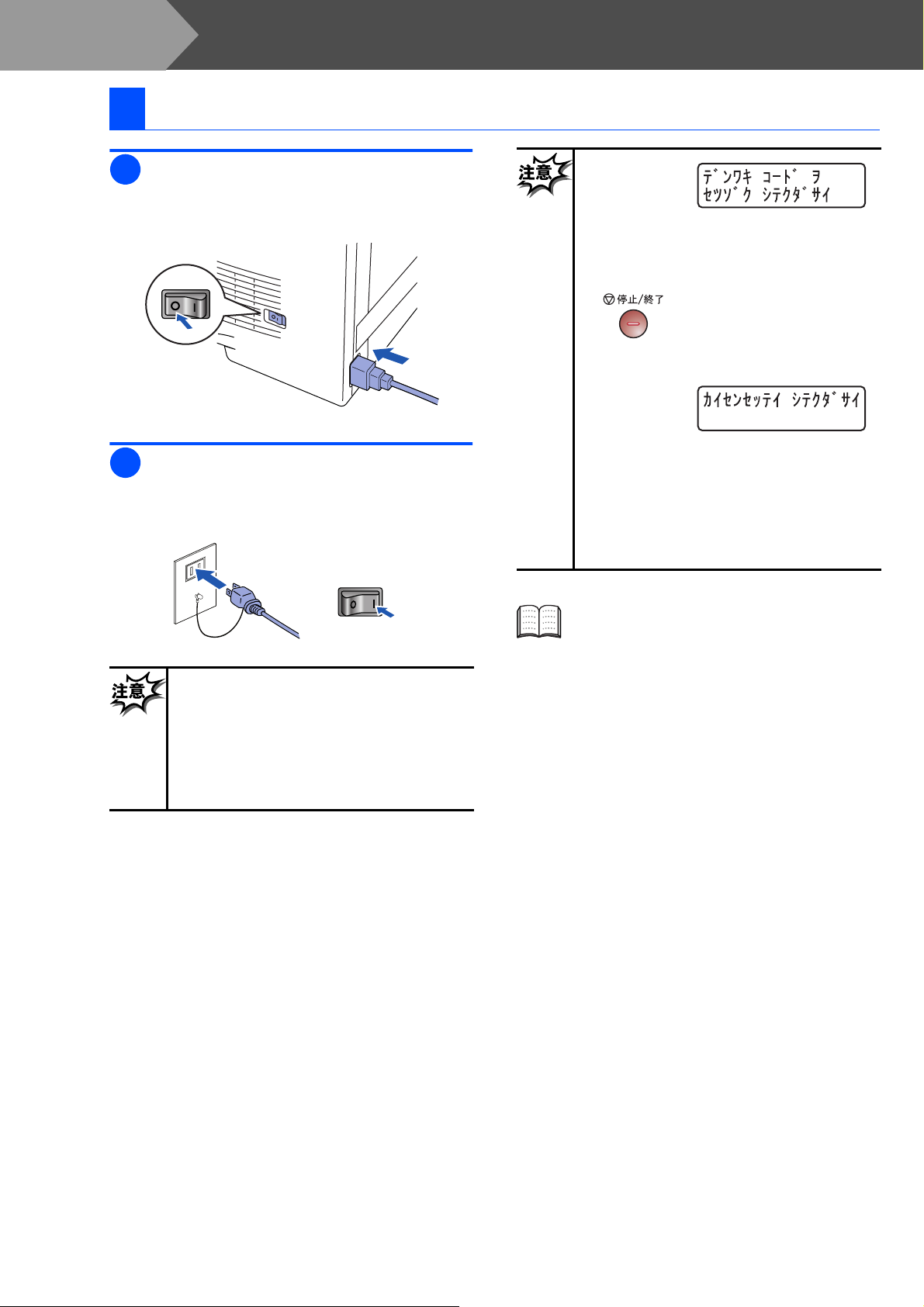
Step 1
6
1
本機の準備を行います
電源コードを接続します
電源スイッチが
確認します。
電源コードを本機に接続します。
になっていることを
OFF
■
右記のメッ
セージが表
示されたと
きは、電話
機コードが正しく接続されていません。
電話機コードを正しく接続してくださ
い。電話機コードを接続しない場合は
を押してください。表示は、
電源プラグをコンセントに差し込みます。
2
電源スイッチを
電源が入ると、自動的に回線種別の設定が
始まります。
■ 感電や火災防止のため、電源コード
(日本国内でのみ使用可)は、必ず付
属のものを使用してください。
■ 感電防止のため必ず保護接地を行って
ください。電源コンセントの保護接地
端子にアース線を確実に接続してくだ
さい。
にします。
ON
設定するまで「
まになります。
■ 自動で回線
種別が設定
できなかっ
たとき、あ
るいは正しく接続していないまま
分以上放置すると、2秒間「
ンデシタ
」と表記された後、上記のメッ
セージが表示されます。
取扱説明書の
手動で回線種別を設定してください。
本機を、電話回線に接続せずに使用する
(コピー、プリンタなどとして使用する)
ときは、手動で回線種別を設定します。ど
の回線種別を設定しても構いません。
取扱説明書の
で回線種別を設定してください。
カイセンセッテイ シテクダサイ
セッテイ デキマセ
ページを参照して、
42
ページを参照して、手動
42
」のま
10
10
Page 11
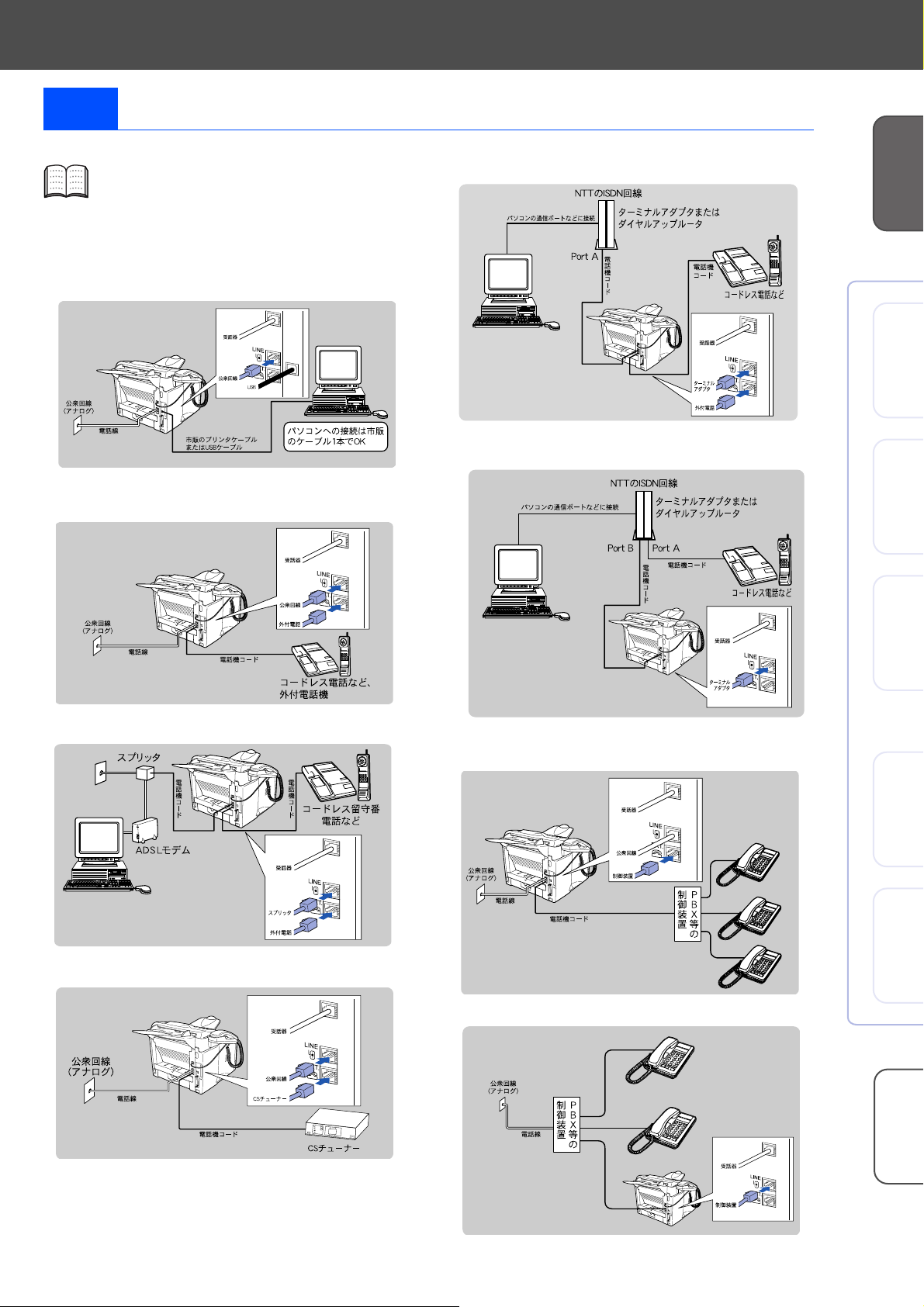
参考 本機の接続イメージ
本機の接続イメージを以下に示します。
それぞれの説明については、
取扱説明書「2章 ご使用前の準備」『本
機の接続イメージ』(
てください。
58
MFC-8210J
ページ)を参照し
● 公衆回線に接続する場合(プリンタと
ファクスとして使う場合)
● 公衆回線に接続する場合(外付電話機を
接続する場合)
●
●
ISDN
1
ISDN
2
回線に接続する場合(電話番号が
つの場合)
回線に接続する場合(電話番号が
つの場合)
本機の準備
®
USB
Windows
®
パラレル
Windows
●
●
ADSL
CS
(タイプ1)環境に接続する場合
チューナーを接続する場合
● 構内交換機(
)、ホームテレホン、
PBX
ビジネスホンを接続する場合
● 内線電話として接続する場合
®
Windows
ネットワーク
®
USB
Macintosh
®
Macintosh
ネットワーク
11
ネットワーク
管理者の方へ
Page 12

Step 1
8
本機の準備を行います
受信モードを選びます
12
受信モードの詳細については、取扱説明書の「2章 ご使用前の準備」『受信モードについ
て』(
1
2
FAX =ファクスセンヨウ
「
「
ルス=ソトヅケ ルスデン
びます。
ページ)を参照してください。
49
を押します。
でモードを選択します。
」、「
F / T =ジドウキリカエ
」、「
TEL =デンワ
」の中から選
」、
3
4
を押します。
を押して操作は終了です。
Page 13
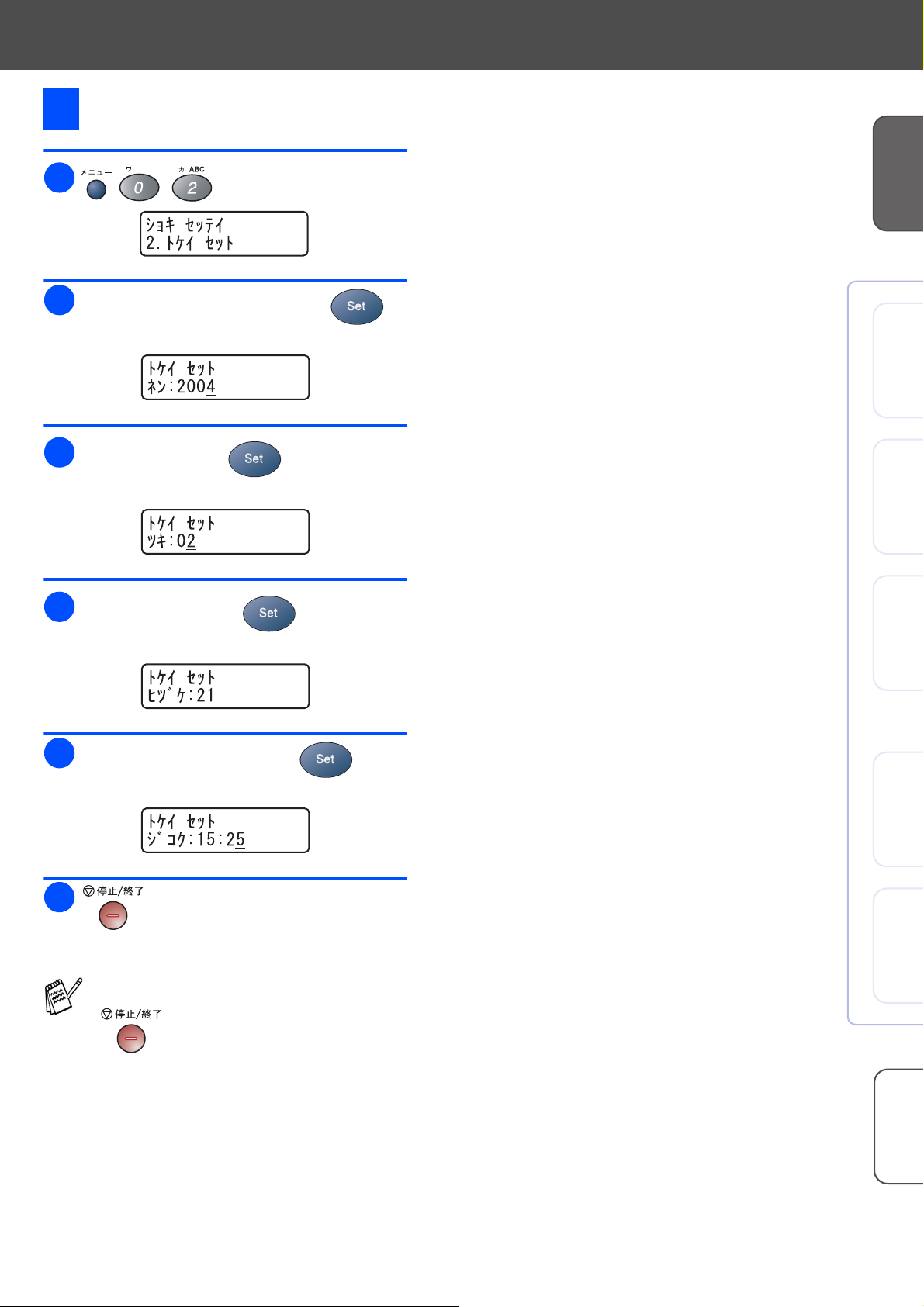
9
日付・時刻を合わせます
1
年号(西暦の下2桁)を入力し、 を
2
を押します。
押します。
例
月を2桁で入力し、 を押します。
3
例:
日付を2桁で入力し、 を押します。
4
年の場合は 「04」
:2004
月の場合は「02」
2
本機の準備
®
USB
Windows
®
パラレル
Windows
®
例:
時刻(24時間制)を入力し、 を押
5
日の場合は「21」
21
します。
例:午後
6
日付や時刻を間違えたて入力したときは、
3時25
を押して登録を終了します。
分の場合は「
を押して手順
15:25
からやり直して
1
ください。
」
Windows
ネットワーク
®
USB
Macintosh
®
Macintosh
ネットワーク
13
ネットワーク
管理者の方へ
Page 14
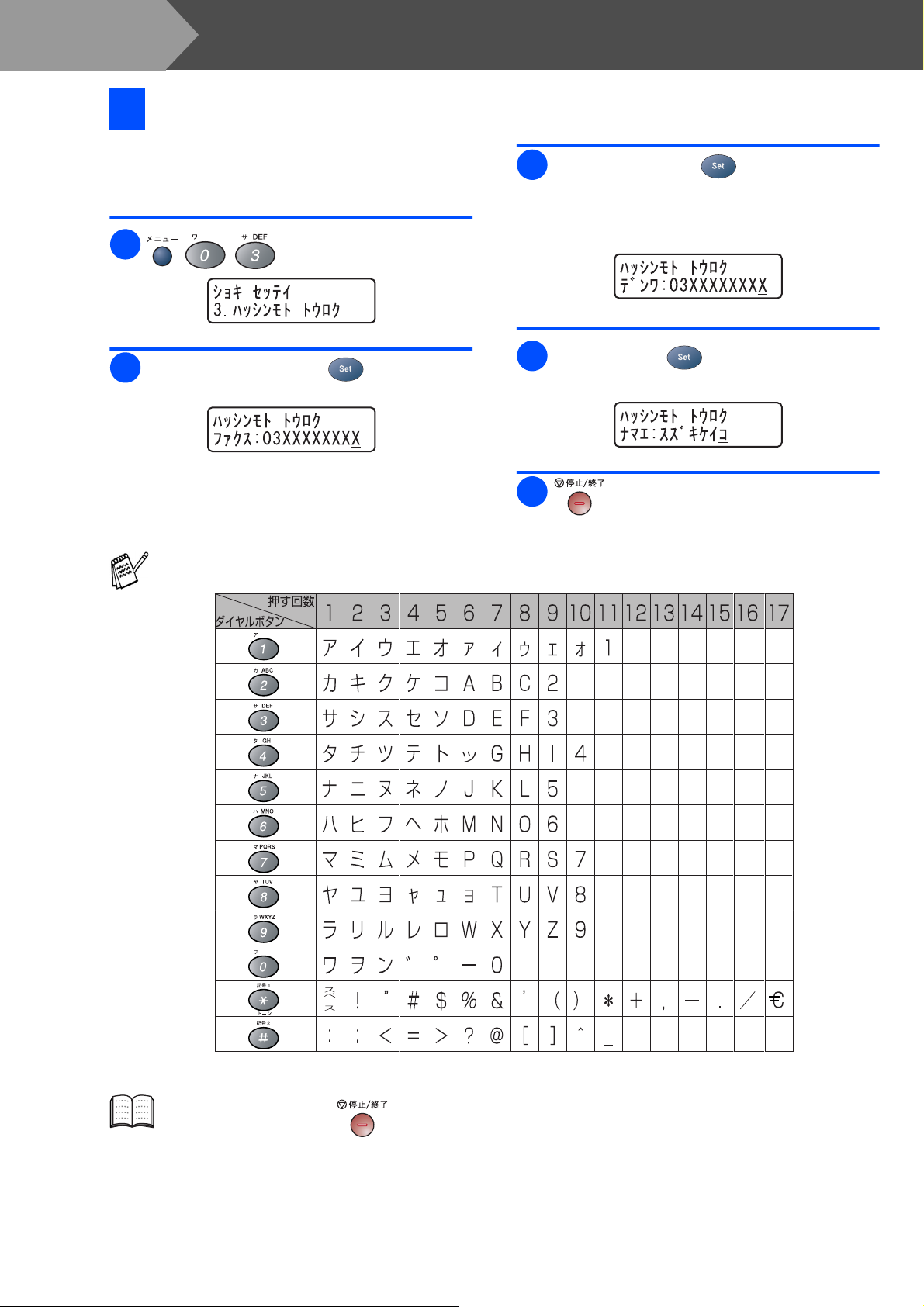
Step 1
10
ファクスを送信したとき、登録した情報(お客様の
名前とファクス番号)が相手側の記録紙に印刷され
ます。
1
2
本機の準備を行います
名前とファクス番号を登録します(発信元登録)
電話番号を入力し、 を押します。
3
桁まで登録できます。
・
20
・ファクス番号と電話番号が同じときは同
を押します。
ファクス番号を入力し、 を押します。
・
桁まで登録できます。
20
じ番号を入れてください。
名前を入力し、 を押します。
4
文字まで登録できます。
・
20
■入力できる文字の一覧表
5
を押して登録を終了します。
14
入力を間違えたときは、 を押して手順1からやり直してください。
詳しい入力方法については、取扱説明書の「
参照してください。
章 ご使用前の準備」『文字入力をする
2
』(47ページ)を
Page 15
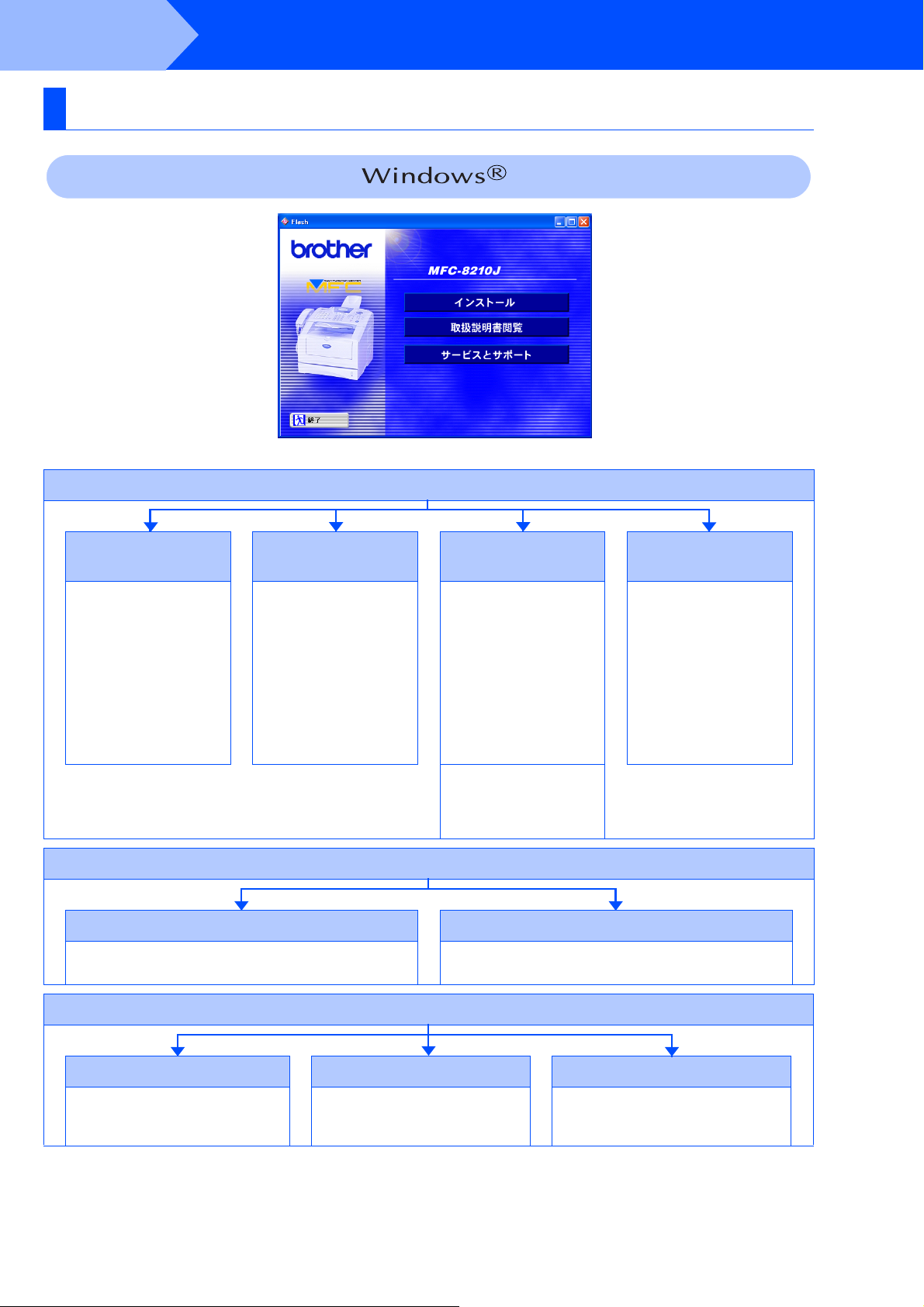
Step 2
ドライバをインストールします
CD-ROM
.
MFC/DCP
の内容
ドライバ
MFC/DCP
修復
インストール
ドライバの
ボーナスソフトウェア
ネットワーク管理用
ソフトウェア
以下の機能が含まれてい
ます。
・プリンタドライバ
・
PC-FAX
・リモートセットアップ
パソコンと接続する場合
は、必ずインストールし
てください。
ソフトウェア
かんたん設置ガイドの手
順通りにインストールで
きない場合に使用します。
ドライバを修復して再イ
ンストールします。
・ボーナスフォント
ブラザーオリジナルの日本
語
TrueType
録されています。
・
Adobe® Acrobat® Reader
取扱説明書を閲覧すると
きに使用します。
フォントが収
ネットワーク接続に関す
るドライバ
があります。
・ネットワークプリンタド
ライバ
・
BRAdmin Professional
・オートマチックドライバ
インストーラ
・ネットワークプリントソ
フトウェア
®
ソフトウェア
/
取扱説明書閲覧
かんたん設置ガイド 取扱説明書
(本書)をパソコン上で閲覧できます。 取扱説明書、取扱説明書~パソコン活用編~、ネットワー
ク設定説明書の閲覧ができます。
サービスとサポート
ブラザーホームページ ソリューションセンター ダイレクトクラブ
ブラザーのホームページにつながり
ます。
インターネット経由で本機の最新情
報を見たり、最新データのダウン
ロードができます。
インクカートリッジなどが購入できる
オンラインショップ「ブラザーダイレ
クトクラブ」につながります。
15
Page 16
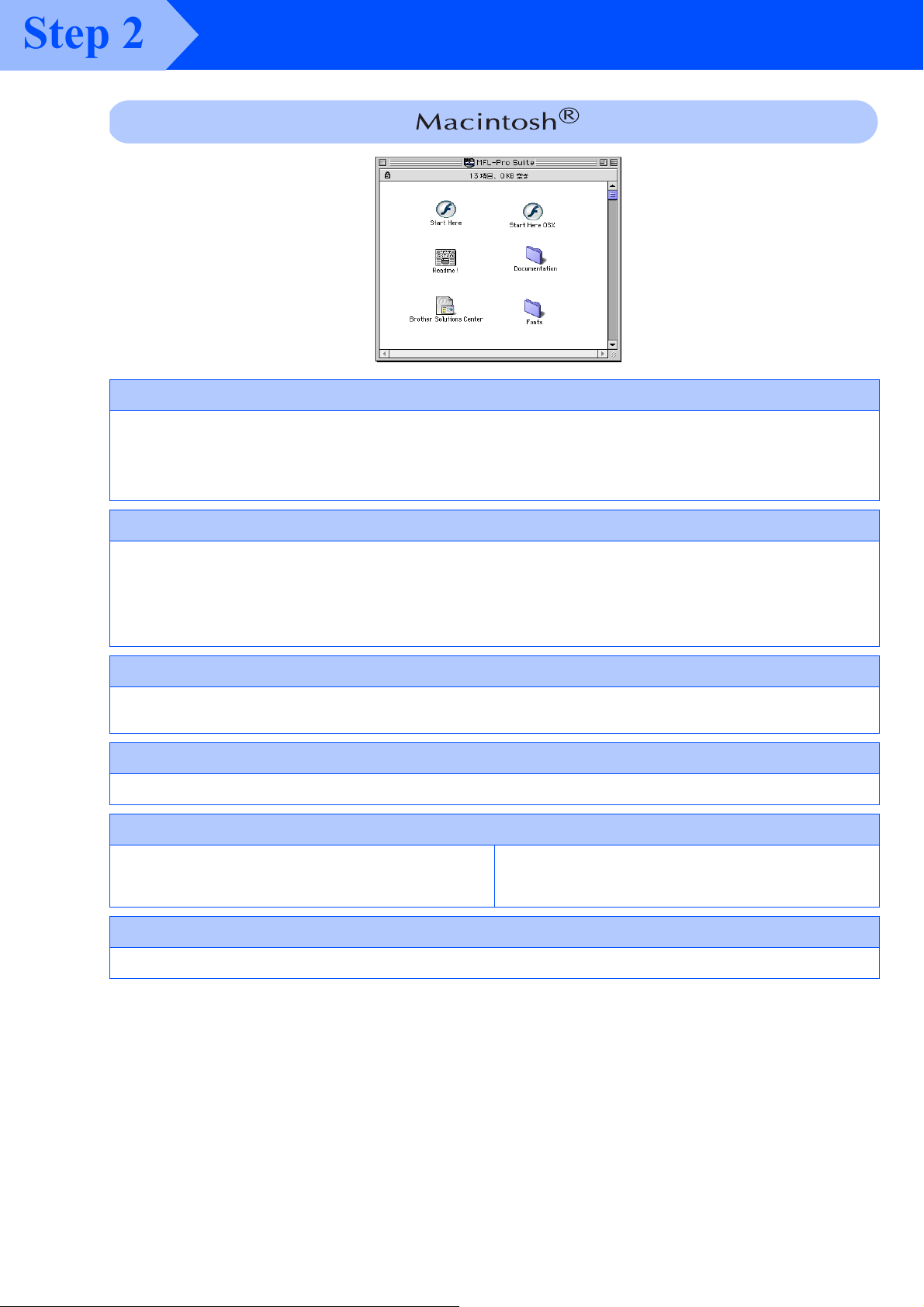
Step 2
ドライバをインストールします
Macintosh
Start Here(Mac
MFC/DCP
以下の機能が含まれています。
・プリンタドライバ
・
PC-FAX
パソコンと接続する場合は、必ずインストールしてください。
MFC/DCP
以下の機能が含まれています。
・プリンタドライバ
・
PC-FAX
・リモートセットアップ
パソコンと接続する場合は、必ずインストールしてください。
ドライバをインストールします。
ソフトウェア
Start Here OS X(Mac OS X 10.1/10.2.1
ドライバをインストールします。
ソフトウェア
R
®
OS 8.6~9.2
用)
以降用)
Brother Solutions Center
インターネット経由で本機の最新情報を見たり、最新データのダウンロードをすることができる
サイトにつながります。
ReadMe
重要な情報とトラブルシューティングのヒントを得ることができます。
!
Documents
・かんたん設置ガイド
(本書)をパソコン上で閲覧できます。
・取扱説明書
取扱説明書、取扱説明書~パソコン活用編~、ネットワーク
設定説明書の閲覧ができます。
Fonts
ブラザーオリジナルの和文書体が収録されています。
Web
16
Page 17
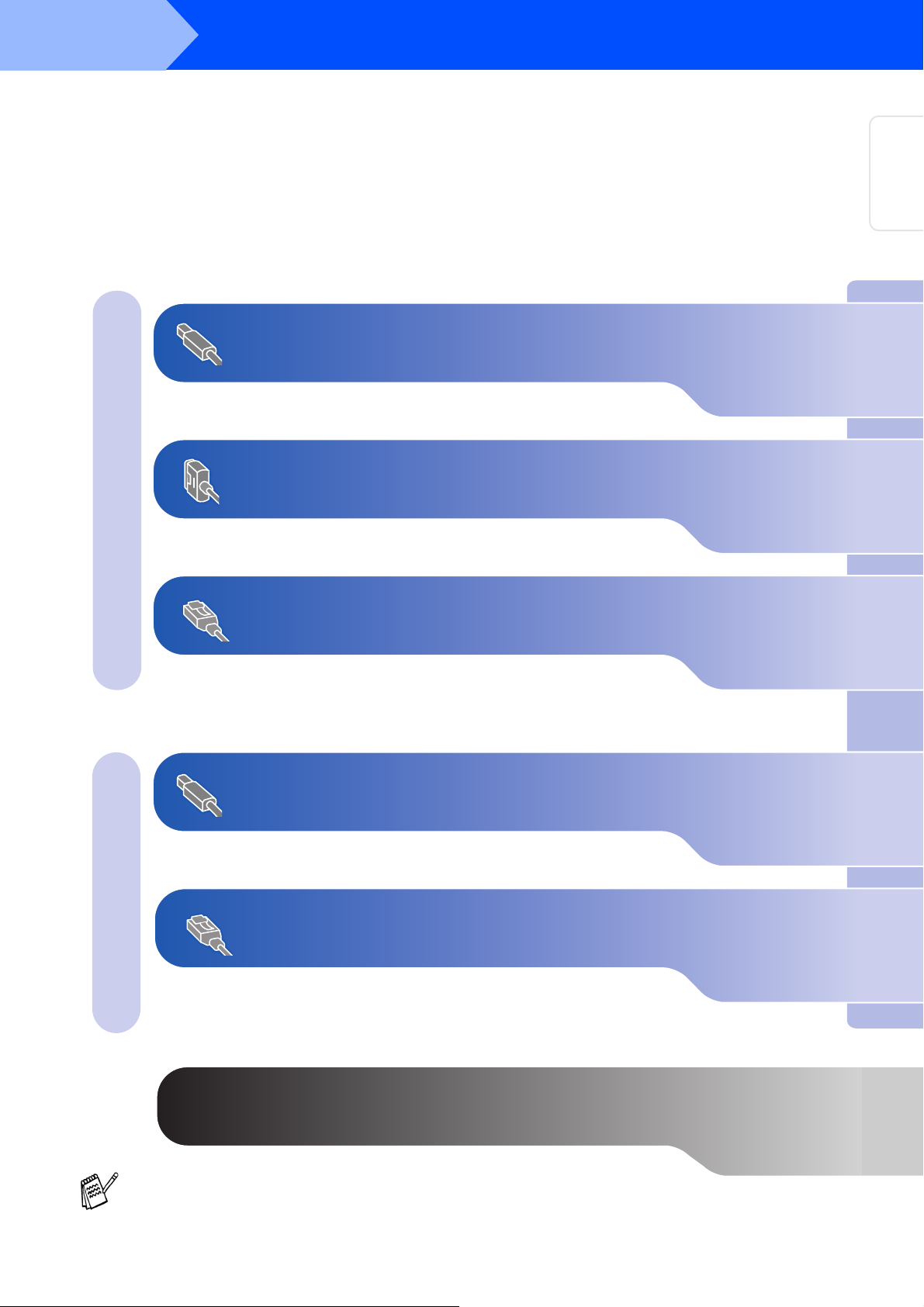
Step 2
■動作環境は次のページに記載されています。(18ページ)
ドライバをインストールします
USB
Windows® 98/98SE/Me/2000 Professional/XP
ケーブルで接続する
ユーザの方 ...19ページへ
本機の準備
®
USB
Windows
®
Windows
®
パラレルケーブルで接続する
Windows® 95/98/98SE/Me/2000 Professional/XP
®
Windows NT
Work Station Version 4.0(SP6
ユーザの方
以降)ユーザの方 ...39ページへ
ネットワークケーブルで接続する
®
Windows® 95/98/98SE/Me/2000 Professional/XP/Windows NT
USB
Mac OS® 8.6~ 9.2
Mac OS® X 10.1/10.2.1
ケーブルで接続する
ユーザの方 .................
以降ユーザの方..........
ユーザの方41ページへ
4.0
..... 29
44
46
ページへ
ページへ
ページへ
®
パラレル
Windows
®
Windows
ネットワーク
®
USB
Macintosh
ネットワークケーブルで接続する
Mac OS® 8.6~9.2
Macintosh
Mac OS® X 10.1 / 10.2.1
ネットワーク管理者の方へ ......................
Windows® 95/Windows NT®4.0
では
ユーザの方 .................
以降ユーザの方.........
接続は使用できません。
USB
ページへ
48
ページへ
49
ページへ
51
17
®
Macintosh
ネットワーク
ネットワーク
管理者の方へ
Page 18

Step 2
本機をパソコンと接続してプリンタとして使用する場合は、プリンタドライバや付属のソフトウェアなどをイ
ンストールする必要があります。
ソフトウェアをインストールする前に
ださい。
ドライバをインストールします
CD-ROM
■ ドライバとは、本機をプリンタとして使用できるようにするためのソフトウェアです。
動作環境
に収録されている内容と、パソコンの動作環境を確認してく
18
OS/CPU
/メモリー
Windows® 95/98/98SE/Me
/2000 Professional/Windows NT
®
Pentium
む)以上
Ⅱプロセッサ(
(推奨
/64MB
Pentium
128MB
®
4.0(SP6
®
)以上
互換
以降)
CPU
Windows® XP
®
Pentium
CPU
ディスク容量
80MB
CD-ROM
倍速以上必須
2
インターフェイス
Ⅱプロセッサ
含む)以上
以上の空き容量
ドライブ
/128MB
300MHz(Pentium
(推奨
256MB
®
)以上
Hi-Speed USB 2.0
パラレル
ネットワーク(
※
※ ネットワーク接続にはオプションのネット
※
※ お使いのパソコンが
ケーブル、パラレルケーブル、ネットワー
USB
クケーブルは市販のものをお使いください。
ワークボード(
ケーブル、パラレルケーブルは長さが
USB
以下のものをお使いください。
2.0m
している場合は、
保証されたケーブルをお使いください。(
Speed USB 2.0
には認証ロゴがはいっています)
※
Full-Speed USB2.0/USB1.1
でもご使用いただけます。
■ メモリの容量に余裕があると、動作が安定しま
■
■
・
Windows® 98/98SE/Me/2000/XP
トールモデル
・以下のアップグレードモデル
Windows® 98/98SE→Windows® Me/2000/XP
Windows
Windows
10Base-T)/(100Base-TX
NC-9100h
Hi-Speed USB 2.0
の動作が保証されたケーブル
す。
Windows® 2000 Professional/XP/Windows
®
NT
レーター(
る必要があります。
USB
を使用している場合は、「アドミニスト
4.0
Administrator
接続は、次のパソコンに対応しています。
®
Me→Windows® 2000/XP
®
2000→Windows® XP
)が必要です。
Hi-Speed USB 2.0
の動作が
対応のパソコン
)権限」でログオンす
のプレインス
に対応
互換
)
Hi-
含
Macintosh
/メモリー
OS
Mac OS® 8.6
Mac OS® X 10.1
ディスク容量
50MB
CD-ROM
倍速以上必須
2
インターフェイス
~
9.2/32MB
または
以上の空き容量
ドライブ
(推奨
64MB
10.2.1以降/128MB
R
)以上
(推奨
160MB
USB
ネットワーク
※
※ ネットワーク接続にはオプションのネット
※
●
機能
ケーブル、ネットワークケーブルは市販
USB
のものをお使いください。
ワークボード(
ケーブルは長さが
USB
使いください。
メモリの容量に余裕があると、動作が安定
します。
■
Mac OS® 9.0.2/9.0.3
は、
してください。
■
Mac OS® X 10.2
NC-9100h
Mac OS® 9.0.4
Mac OS® X 10.2.1
レードが必要となります。
対応表
OS
お使いいただいているパソコンの
機で使用できる機能が異なります。
OS
8.6~9.2
)が必要です。
以下のものをお
2.0m
をお使いの場合
にアップグレード
をお使いの場合は、
以上へのアップグ
OS
10.1
によって本
10.2.1
以降
プリンタ ○○○
PC-FAX
ソフトウェア
リモート
セットアップ
○○○
×○○
)以上
Page 19

Windows
R
USB
ケーブルで接続する
Windows® 98/98SE/Me/2000 Professional/XP
ユーザの方
インストールを開始する前に本機の設定(6~
ページ)が完了していることをご確認ください。
本機の電源スイッチを
1
ケーブルが接続されている場合は、
USB
ケーブルを本機から外してくださ
USB
い。
OFF
にします。
14
[インストール]をクリックします。
a
[
MFC/DCP
b
ドライバ]をクリックしま
す。
[次へ]をクリックします。
c
本機の準備
®
USB
Windows
パソコンの電源を入れます。
2
Windows® 2000 Professional/XP
用の場合は、アドミニストレータ
(
Administrator
付属の
3
CD-ROMをCD-ROM
)権限でログオンします。
セットします。
画面が表示されないときは「マイコン
ピュータ」から
ルクリックし、「
クリックして画面を表示させてください。
CD-ROM
SETUP.EXE
をご使
ドライブに
ドライブをダブ
」をダブル
上記画面インストール中にエラーメッセー
ジが表示された場合、すでにインストール
されている
ンストールする必要があります。スタート
メニューから[プログラム]-[
-[
ンストール]の順に選択し、画面に表示さ
れる指示に従ってください。アンインス
トール後、再度手順
ださい。
MFC /DCP
MFC_DCP MFC-8210J
ドライバをアンイ
Brother
]-[アンイ
からやりなおしてく
1
次ページへ続く
パソコンにドライバとソフトウェアをインストールします
]
19
ネットワーク
管理者の方へ
Page 20

Step 2
ドライバをインストールします
USB
(
ケーブルで接続する
Windows® 98/98SE/Me/2000 Professional/XP
使用許諾契約の画面が表示されます。
d
[はい]をクリックします。
[ローカル インターフェイス]を選択し、
e
[次へ]をクリックします。
ユーザの方)
[標準]を選択し、[次へ]をクリックし
f
ます。
Windows® 98/98SE/Me
→
ページへ進んでください
21
Windows® 2000 Professional
→23ページへ進んでください
Windows® XP
→
ユーザの方
ページへ進んでください
26
ユーザの方
ユーザの方
20
Page 21

Windows
R
USB
ケーブルで接続する
Windows® 98/98SE/Me
手順の
が終了していることを確認してください。
4
5
から の作業(19~20ページ)
1 3
ケーブル接続画面が表示されます。
本機とパソコンを
ます。
パソコンに
a
す。
本機に
b
USB
ケーブルを接続します。
USB
ケーブルで接続し
USB
ケーブルを接続しま
ユーザの方
画面の指示に従って操作します。
7
[
BRUSB:USB Printer Port
a
[次へ]をクリックします。
プリンタ名を確認した後、[はい]を選
b
択し、[次へ]をクリックします。
[はい](推奨)を選択し、[完了]をク
c
リックします。
]を選択し、
本機の準備
®
USB
Windows
本機の電源スイッチを
6
スイッチを
継続されます。
(インストール画面が表示されるまでに数
秒かかります。)
にすると、インストールが
ON
にします。電源
ON
次ページへ続く
21
パソコンにドライバとソフトウェアをインストールします
ネットワーク
管理者の方へ
Page 22

Step 2
ドライバをインストールします
USB
(
ケーブルで接続する
Windows® 98/98SE/Me
テストページが正しく印刷されたこと
d
を確認し、[はい]をクリックします。
e
手順 の「
了画面
印刷終了後「
クリックしてください。
Read Me
e
れた内容をよく読みます。[x]ボタン
をクリックしてファイルを閉じます。
Read Me
が表示された時は、テストページの
Read Me
画面が表示されます。表示さ
」および手順
」を閉じ[完了]を
ユーザの方)
f
の完
[はい]を選択して、[完了]をクリッ
f
クします。
MFC/DCP
了しました。パソコンが再起動します。
MFC/DCP
トールできない場合は、
の“
インストールをやり直してください。
ドライバのインストールは完
ドライバを手順どおりにインス
CD-ROM
MFC/DCP
ドライバの修復”から再度、
メニュー
22
Page 23

Windows
R
USB
Windows®
手順の
が終了していることを確認してください。
4
5
ケーブルで接続する
2000 Professional
から の作業(19~20ページ)
1 3
ケーブル接続画面が表示されます。
本機とパソコンを
ます。
パソコンに
a
す。
本機に
b
USB
ケーブルを接続します。
USB
ケーブルで接続し
USB
ケーブルを接続しま
ユーザの方
[はい]をクリックします。
b
Read Me
c
れた内容をよく読みます。[x]ボタン
をクリックしてファイルを閉じます。
画面が表示されます。表示さ
本機の準備
®
USB
Windows
本機の電源スイッチを
6
スイッチを
継続されます。
(インストール画面が表示されるまでに数
秒かかります。)
電源スイッチを入れると自動的に
ライバがインストールされます。その間、ウィ
ンドウが何度も開いたりする場合があります
が、そのまましばらくお待ちください。
画面の指示に従って操作します。
7
[はい]をクリックします。
a
にすると、インストールが
ON
にします。電源
ON
MFC/DCP
ド
[はい]を選択して、[完了]をクリッ
d
クします。
MFC/DCP
了しました。パソコンが再起動します。
“ブラザー製ドライバのインストール”に
お進みください。
MFC/DCP
トールできない場合は、
の“
インストールをやり直してください。
ドライバのインストールは完
ドライバを手順どおりにインス
CD-ROM
MFC/DCP
ドライバの修復”から再度、
メニュー
パソコンにドライバとソフトウェアをインストールします
次ページへ続く
23
ネットワーク
管理者の方へ
Page 24

Step 2
ドライバをインストールします
USB
(
ケーブルで接続する
Windows® 2000 Professional
ユーザの方)
ブラザー製ドライバのインストール
■ すでに
バがインストールされています。
■ ブラザー製プリンタドライバをインス
トールすると、プリンタ機能がフルサ
ポートされます。
[スタート]→[設定]→[プリンタ]→
8
[プリンタの追加]を順にクリックします。
[次へ]をクリックします。
9
Windows
®
標準のプリンタドライ
[ディスク使用]をクリックします。
12
[参照]をクリックします。
13
[ローカルプリンタ]を選択し、[プラグア
10
ンドプレイプリンタを自動的に検出してイ
ンストールする]のチェックを外し、[次
へ]をクリックします。
[次のポートを使用]のプルダウンメ
11
ニューから、[
へ]をクリックします。
×××]を選択し[次
USB
[ファイルの場所]のプルダウンメニュー
14
から
CD-ROM
JPN¥W2K¥Addprt
す。
再度[開く]をクリックします。
15
画面に「X:¥
16
示されたのを確認し、[
す。
(
X:はCD-ROM
ドライブを選択し、「¥
」フォルダを開きま
JPN¥W2K¥Addprt
]クリックしま
OK
のドライブ名です)
」が表
24
Page 25

Windows
R
USB
(
17
18
ケーブルで接続する
Windows® 2000 Professional
機種名一覧の中から
Printer
リックします。
プリンタ名を確認した後、[はい]を選択
し、[次へ]をクリックします。
ドライバを選択し、[次へ]をク
MFC-8210J USB
ユーザの方)
[完了]をクリックします。
21
[はい]をクリックします。
22
本機の準備
®
USB
Windows
[このプリンタを共有しない]を選択し、
19
[次へ]をクリックします。
[はい]を選択し、[次へ]をクリックしま
20
す。
テストページが印刷されたら[OK]をク
23
リックします。
■2つのプリンタドライバがインストール
されています。
■ ブラザー製ドライバは、
USB Printer
Windows® 2000
インストールは完了しました。
です。
用
ブラザー製ドライバの
MFC-8210J
パソコンにドライバとソフトウェアをインストールします
25
ネットワーク
管理者の方へ
Page 26

Step 2
ドライバをインストールします
USB
Windows
手順の
が終了していることを確認してください。
4
5
ケーブルで接続する
®
XP
から の作業(19~20ページ)
1 3
ケーブル接続画面が表示されます。
本機とパソコンを
ます。
パソコンに
a
す。
b
本機に
USB
USB
ケーブルを接続しま
USB
ケーブルを接続します。
ユーザの方
ケーブルで接続し
画面の指示に従って操作します。
7
Read Me
a
れた内容をよく読みます。[x]ボタン
をクリックしてファイルを閉じます。
[はい]を選択して、[完了]をクリッ
b
クします。
画面が表示されます。表示さ
本機の電源スイッチを
6
スイッチを
継続されます。
(インストール画面が表示されるまでに数
秒かかります。)
電源スイッチを入れると自動的に
ドライバがインストールされます。
DCP
その間、ウィンドウが何度も開いたりする
場合がありますが、そのまましばらくお待
ちください。
にすると、インストールが
ON
にします。電源
ON
MFC/
MFC/DCP
了しました。パソコンが再起動します。
“ブラザー製ドライバのインストール”に
お進みください。
MFC/DCP
トールできない場合は、
の“
インストールをやり直してください。
ドライバのインストールは完
ドライバを手順どおりにインス
CD-ROM
MFC/DCP
ドライバの修復”から再度、
メニュー
26
Page 27

Windows
R
USB
(
ケーブルで接続する
Windows® XP
ユーザの方)
ブラザー製ドライバのインストール
■すでに
バがインストールされています。
■ ブラザー製プリンタドライバをインス
トールすると、プリンタ機能がフルサ
ポートされます。
・
8
Windows® XP Professional
[スタート]→[プリンタと
タのインストール(プリンタの追加)]を順に
クリックします。
・
Windows® XP Home Edition
[スタート]→[コントロールパネル]→[プ
リンタと
を順にクリックします。
Windows
]→[プリンタのインストール]
FAX
®
標準のプリンタドライ
ユーザーの方
]→[プリン
FAX
ユーザーの方
[ディスク使用]をクリックします。
12
[参照]をクリックします。
13
本機の準備
®
USB
Windows
[次へ]をクリックします。
9
[このコンピュータに接続されているロー
10
カルプリンタ]を選択し、[プラグアンド
プレイ対応プリンタを自動的に検出してイ
ンストールする]のチェックを外し、[次
へ]をクリックします。
[ファイルの場所]のプルダウンメニューか
14
ら
CD-ROM
WXP¥Addprt
再度[開く]をクリックします。
15
ドライブを選択し、「¥
」フォルダを開きます。
JPN
¥
パソコンにドライバとソフトウェアをインストールします
[次のポートを使用]のプルダウンメ
11
ニューから、[
へ]をクリックします。
×××]を選択し[次
USB
次ページへ続く
27
ネットワーク
管理者の方へ
Page 28

Step 2
ドライバをインストールします
USB
(
16
(X:は
17
ケーブルで接続する
Windows® XP
画面に「X:¥
されたのを確認し、[
CD-ROM
機種名一覧の中から
Printer
リックします。
ドライバを選択し、[次へ]をク
ユーザの方)
JPN¥WXP¥Addprt
]クリックします。
OK
のドライブ名です)
MFC-8210J USB
」が表示
[はい]を選択し、[次へ]をクリックしま
20
す。
[完了]をクリックします。
21
プリンタ名を確認した後、[はい]を選択
18
し、[次へ]をクリックします。
[このプリンタを共有しない]を選択し、
19
[次へ]をクリックします。
[続行]をクリックします。
22
テストページが印刷されたら[OK]をク
23
リックします。
■2つのプリンタドライバがインストール
されています。
■ ブラザー製ドライバは、
USB Printer
です。
MFC-8210J
28
Windows® XP
ストールは完了しました。
用ブラザー製
ドライバのイン
Page 29
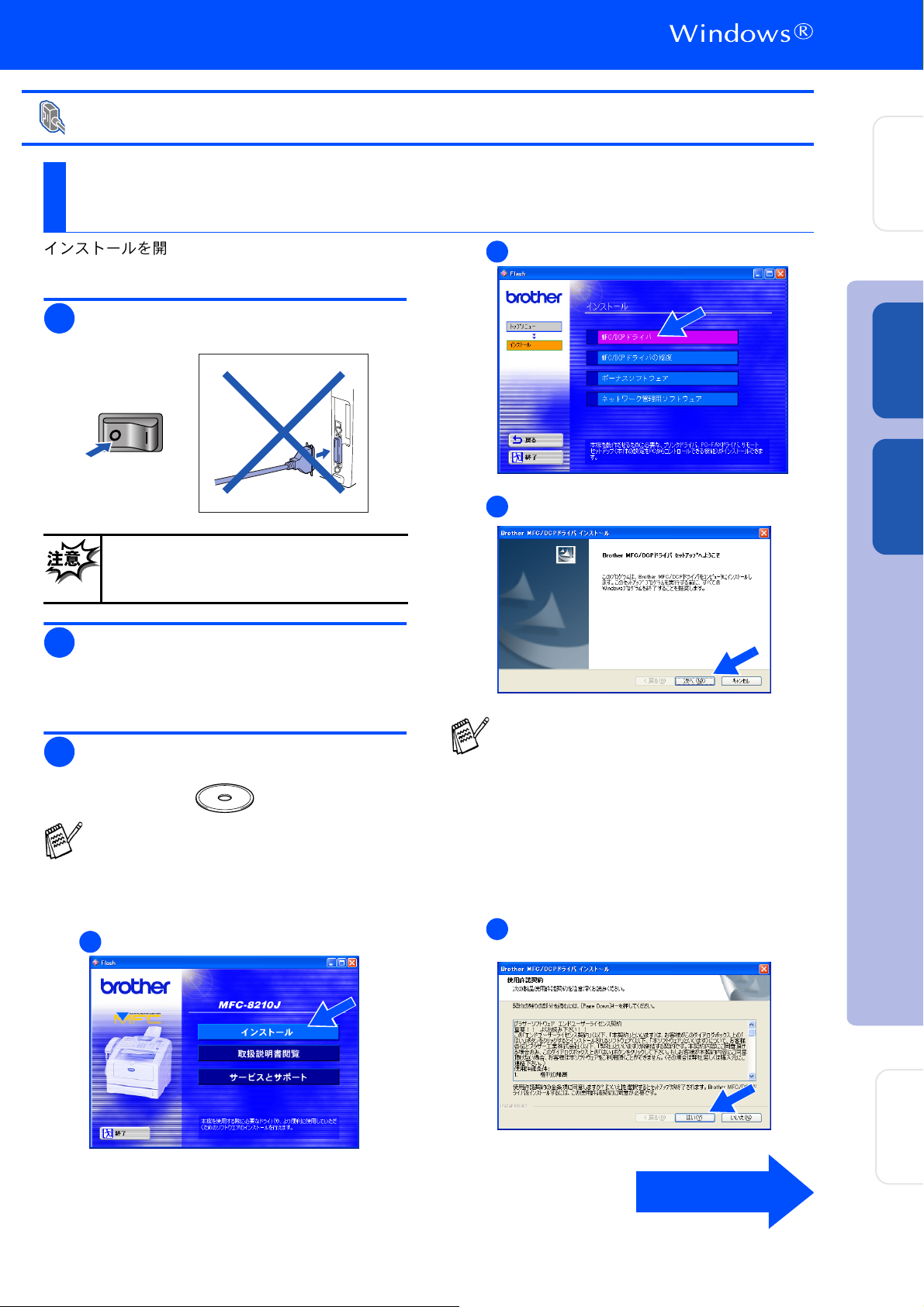
Windows
R
パラレルケーブルで接続する
Windows® 95/98/98SE/Me/2000 Professional/XP
ユーザの方
インストールを開始する前に本機の設定(6~
ページ)が完了していることをご確認ください。
本機の電源スイッチを
1
パラレルケーブルが接続されている場合
は、パラレルケーブルを本機から外して
ください。
OFF
にします。
14
[
MFC/DCP
b
[次へ]をクリックします。
c
ドライバ]をクリックします。
本機の準備
®
USB
Windows
®
パラレル
Windows
パソコンの電源を入れます。
2
Windows® 2000 Professional/XP
用の場合は、アドミニストレータ
(
Administrator
付属の
3
CD-ROMをCD-ROM
)権限でログオンします。
セットします。
画面が表示されないときは「マイコン
ピュータ」から
ルクリックし、「
リックして画面を表示させてください。
[インストール]をクリックします。
a
CD-ROM
SETUP.EXE
ドライブをダブ
をご使
ドライブに
」をダブルク
上記画面インストール中にエラーメッセー
ジが表示された場合、すでにインストール
されている
ストールする必要があります。スタートメ
ニューから[プログラム]-[
-[
ンストール]の順に選択し、画面に表示さ
れる指示に従ってください。アンインス
トール後再度手順
さい。
使用許諾契約の画面が表示されます。
d
MFC/DCP
MFC_DCP MFC-8210J
ドライバをアンイン
Brother
]-[アンイ
からやりなおしてくだ
1
[はい]をクリックします。
]
パソコンにドライバとソフトウェアをインストールします
次ページへ続く
29
ネットワーク
管理者の方へ
Page 30

Step 2
(
ドライバをインストールします
パラレルケーブルで接続する
Windows® 95/98/98SE/Me/2000 Professional/XP
[ローカル インターフェイス]を選択し、
e
[次へ]をクリックします。
[標準]を選択し、[次へ]をクリック
f
します。
ユーザの方)
Windows® 95/98/98SE/Me
→
ページへ進んでください
31
Windows® 2000 Professional
→32ページへ進んでください
Windows® XP
→
ユーザの方
ページへ進んでください
36
ユーザの方
ユーザの方
30
Page 31

Windows
R
パラレルケーブルで接続する
Windows® 95/98/98SE/Me
手順の
が終了していることを確認してください。
4
5
から の作業(29~30ページ)
1 3
ケーブル接続画面が表示されます。
本機とパソコンをパラレルケーブルで接続
します。
パラレルケーブルを本機のパラレルイ
a
ンターフェースポートに接続し、ワイ
ヤークリップで固定します。
ユーザの方
画面の指示に従って操作します。
7
[次へ]をクリックします。
a
Read Me
b
れた内容をよく読みます。[x]ボタン
をクリックしてファイルを閉じます。
画面が表示されます。表示さ
本機の準備
®
パラレル
Windows
パラレルケーブルをパソコンのプリン
b
タポートに接続し、
します。
パラレルケーブルを接続するときは本機
の電源が
てください。
電源が
具合が生じる可能性があります。
本機の電源スイッチを
6
OFF
OFF
ワイヤー
クリップ
本のねじで固定
2
になっていることを確認し
になっていないと、本機に不
にします。
ON
[はい]を選択し、[完了]をクリック
c
します。
パソコンが再起動し、再起動後、ドライバ
が自動でインストールされます。画面の指
示にしたがってください。
MFC/DCP
了しました。
MFC/DCP
トールできない場合は、
の“
インストールをやり直してください。
ドライバのインストールは完
ドライバを手順どおりにインス
CD-ROM
MFC/DCP
ドライバの修復”から再度、
メニュー
パソコンにドライバとソフトウェアをインストールします
ネットワーク
管理者の方へ
31
Page 32

Step 2
ドライバをインストールします
パラレルケーブルで接続する
Windows® 2000 Professional
手順の
が終了していることを確認してください。
4
5
から の作業(29~30ページ)
1 3
ケーブル接続画面が表示されます。
本機とパソコンをパラレルケーブルで接続
します。
パラレルケーブルを本機のパラレルイ
a
ンターフェースポートに接続し、ワイ
ヤークリップで固定します。
ユーザの方
画面の指示に従って操作します。
7
[次へ]をクリックします。
a
Read Me
b
れた内容をよく読みます。[x]ボタン
をクリックしてファイルを閉じます。
画面が表示されます。表示さ
パラレルケーブルをパソコンのプリン
b
タポートに接続し、
します。
パラレルケーブルを接続するときは本機
の電源が
てください。
電源が
具合が生じる可能性があります。
本機の電源スイッチを
6
OFF
OFF
ワイヤー
クリップ
本のねじで固定
2
になっていることを確認し
になっていないと、本機に不
にします。
ON
[はい]を選択し、[完了]をクリック
c
します。
パソコンが再起動します。
32
Page 33

パラレルケーブルで接続する
(
Windows® 2000 Professional
[はい]をクリックします。
d
[はい]をクリックします。
e
ユーザの方)
Windows
R
本機の準備
®
MFC/DCP
ドライバのインストールは完
了しました。“ブラザー製ドライバのイン
ストール”にお進みください。
MFC/DCP
トールできない場合は、
の“
MFC/DCP
インストールをやり直してください。
ドライバを手順どおりにインス
CD-ROM
ドライバの修復”から再度、
メニュー
次ページへ続く
パソコンにドライバとソフトウェアをインストールします
パラレル
Windows
33
ネットワーク
管理者の方へ
Page 34

Step 2
(
ドライバをインストールします
パラレルケーブルで接続する
Windows® 2000 Professional
ブラザー製ドライバのインストール
ユーザの方)
■ すでに
バがインストールされています。
■ ブラザー製プリンタドライバをインス
トールすると、プリンタ機能がフルサ
ポートされます。
[スタート]→[設定]→[プリンタ]→
8
[プリンタの追加]を順にクリックします。
「次へ]をクリックします。
9
[ローカルプリンタ]を選択し、[プラグア
10
ンドプレイプリンタを自動的に検出してイ
ンストールする]のチェックを外し、[次
へ]をクリックします。
Windows
®
標準のプリンタドライ
[ディスク使用]をクリックします。
12
[参照]をクリックします。
13
[ファイルの場所]のプルダウンメニュー
14
から
CD-ROM
JPN¥W2K¥Addprt
ドライブを選択し、「¥
」を開きます。
34
[次のポートを使用]のプルダウンメ
11
ニューから、[
)]を選択し[次へ]をクリックしま
Port
す。
BMFC(Brother MFL
再度[開く]をクリックします。
15
画面に「X:¥
16
示されたのを確認し、[
す。
(
X:はCD-ROM
JPN¥W2K¥Addprt
のドライブ名です)
」が表
]クリックしま
OK
Page 35

パラレルケーブルで接続する
(
Windows® 2000 Professional
ユーザの方)
Windows
R
機種名一覧の中から
17
を選択し、[次へ]をクリックします。
プリンタ名を確認した後、[はい]を選択
18
し、[次へ]をクリックします。
MFC-8210J Printer
[完了]をクリックします。
21
[はい]をクリックします。
22
テストページが印刷されたら[OK]をク
23
リックします。
本機の準備
®
パラレル
Windows
[このプリンタを共有しない]を選択し、
19
[次へ]をクリックします。
[はい]を選択し、[次へ]をクリックしま
20
す。
■2つのプリンタドライバがインストール
されています。
■ ブラザー製ドライバは、
Printer
Windows® 2000
インストールは完了しました。
です。
用
ブラザー製ドライバの
MFC-8210J
パソコンにドライバとソフトウェアをインストールします
35
ネットワーク
管理者の方へ
Page 36

Step 2
ドライバをインストールします
パラレルケーブルで接続する
Windows® XP
手順の
が終了していることを確認してください。
4
5
から の作業(29~30ページ)
1 3
ケーブル接続画面が表示されます。
本機とパソコンをパラレルケーブルで接続
します。
パラレルケーブルを本機のパラレルイ
a
ンターフェースポートに接続し、ワイ
ヤークリップで固定します。
ユーザの方
本機の電源スイッチを
6
スイッチを
継続されます。(インストール画面が表示
されるまでに数分かかることもあります。)
電源スイッチを入れると自動的に
ドライバがインストールされます。
DCP
その間、ウィンドウが何度も開いたりする
場合がありますが、そのまましばらくお待
ちください。
画面の指示に従って操作します。
7
Read Me
a
れた内容をよく読みます。[x]ボタン
をクリックしてファイルを閉じます。
にすると、インストールが
ON
画面が表示されます。表示さ
にします。電源
ON
MFC/
36
パラレルケーブルをパソコンのプリン
b
タポートに接続し、
します。
パラレルケーブルを接続するときは本機
の電源が
てください。
電源が
具合が生じる可能性があります。
OFF
になっていることを確認し
OFF
になっていないと、本機に不
本のねじで固定
2
ワイヤー
クリップ
[はい]を選択し、[完了]をクリック
b
します。
MFC/DCP
了しました。パソコンが再起動します。
“ブラザー製ドライバのインストール”に
お進みください。
MFC/DCP
トールできない場合は、
の“
インストールをやり直してください。
ドライバのインストールは完
ドライバを手順どおりにインス
CD-ROM
MFC/DCP
ドライバの修復”から再度、
メニュー
Page 37

パラレルケーブルで接続する
(
Windows® XP
ユーザの方)
Windows
R
ブラザー製ドライバのインストール
■すでに
バがインストールされています。
■ ブラザー製プリンタドライバをインス
トールすると、プリンタ機能がフルサ
ポートされます。
・
8
Windows® XP Professional
[スタート]→[プリンタと
タのインストール(プリンタの追加)]を順に
クリックします。
・
Windows® XP Home Edition
[スタート]→[コントロールパネル]→[プ
リンタと
を順にクリックします。
[次へ]をクリックします。
9
Windows
]→[プリンタのインストール]
FAX
®
標準のプリンタドライ
ユーザーの方
]→[プリン
FAX
ユーザーの方
[ディスク使用]をクリックします。
12
[参照]をクリックします。
13
[ファイルの場所]のプルダウンメニューか
14
ら
CD-ROM
WXP¥Addprt
ドライブを選択し、「¥
」フォルダを開きます。
JPN
¥
本機の準備
®
パラレル
Windows
[このコンピュータに接続されているロー
10
カルプリンタ]を選択し、[プラグアンド
プレイ対応プリンタを自動的に検出してイ
ンストールする]のチェックを外し、[次
へ]をクリックします。
[次のポートを使用]のプルダウンメ
11
ニューから、[
ト)]を選択し[次へ]をクリックします。
BMFC(Brother MFL
ポー
再度[開く]をクリックします。
15
次ページへ続く
パソコンにドライバとソフトウェアをインストールします
ネットワーク
管理者の方へ
37
Page 38

Step 2
(
ドライバをインストールします
パラレルケーブルで接続する
Windows® XP
ユーザの方)
画面に「X:¥
16
されたのを確認し、[
(X:は
機種名一覧の中から
17
を選択し、[次へ]をクリックします。
プリンタ名を確認した後、[はい]を選択
18
し、[次へ]をクリックします。
JPN¥WXP¥Addprt
CD-ROM
のドライブ名です)
]クリックします。
OK
MFC-8210J Printer
」が表示
[はい]を選択し、[次へ]をクリックします。
20
[完了]をクリックします。
21
[続行]をクリックします。
22
38
[このプリンタを共有しない]を選択し、
19
[次へ]をクリックします。
テストページが印刷されたら[OK]をク
23
リックします。
■2つのプリンタドライバがインストール
されています。
■ ブラザー製ドライバは、
Printer
Windows® XP
ストールは完了しました。
です。
用ブラザー製
MFC-8210J
ドライバのイン
Page 39
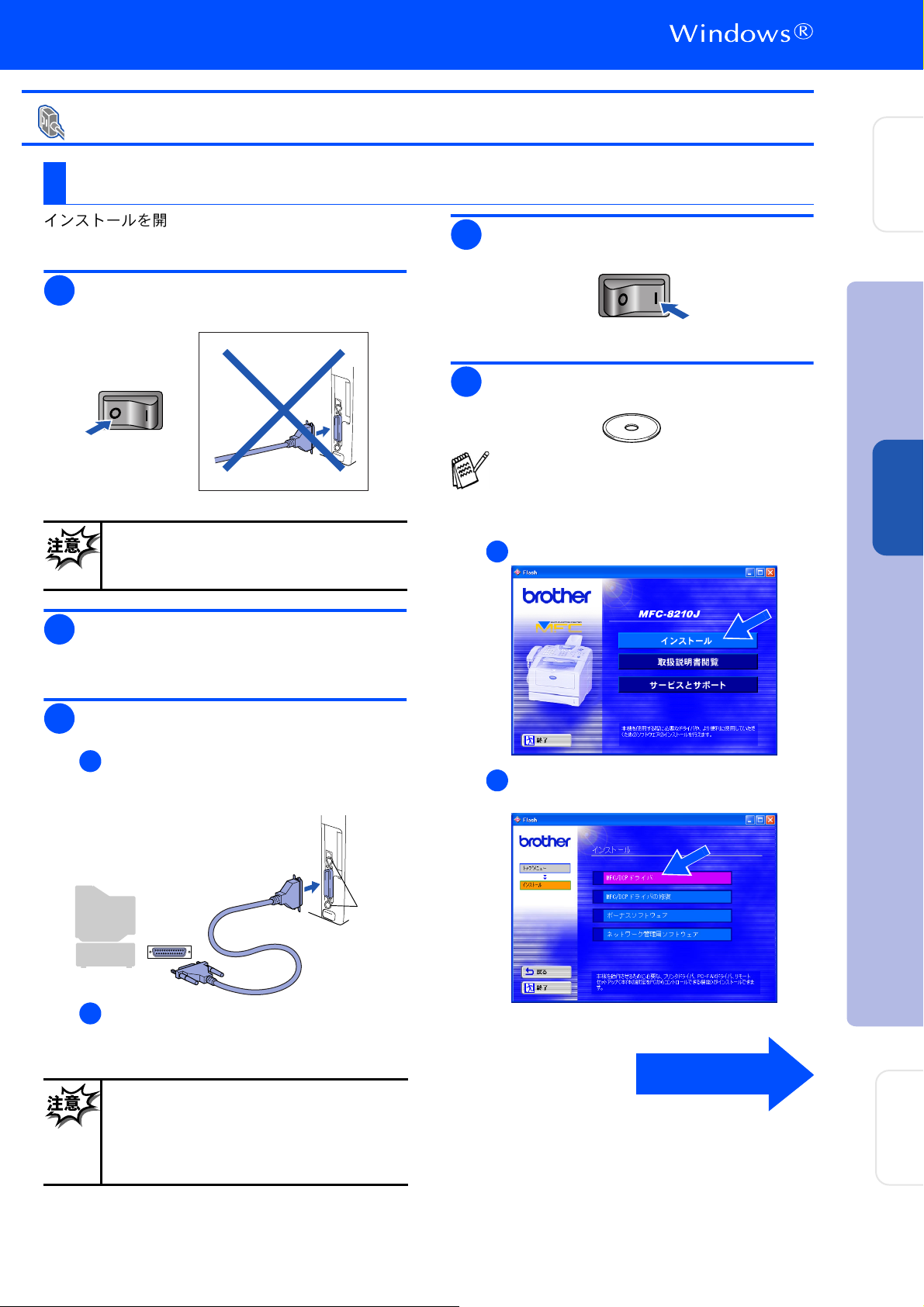
Windows
R
パラレルケーブルで接続する
Windows NT® WorkStation Version 4.0(SP6
インストールを開始する前に本機の設定(6~
ページ)が完了していることをご確認ください。
本機の電源スイッチを
1
パラレルケーブルが接続されている場合
は、パラレルケーブルを本機から外して
ください。
OFF
にします。
14
本機の電源スイッチを
4
付属の
5
セットします。
a
CD-ROMをCD-ROM
画面が表示されないときは「マイコン
ピュータ」から
ルクリックし、「
リックして画面を表示させてください。
[インストール]をクリックします。
以降)ユーザの方
にします。
ON
ドライブに
CD-ROM
SETUP.EXE
ドライブをダブ
」をダブルク
本機の準備
®
パラレル
Windows
パソコンの電源を入れます。
2
アドミニストレータ(
でログオンします。
本機とパソコンをパラレルケーブルで接続
3
します。
パラレルケーブルを本機のパラレルイ
a
ンターフェースポートに接続し、ワイ
ヤークリップで固定します。
パラレルケーブルをパソコンのプリン
b
タポートに接続し、
します。
パラレルケーブルを接続するときは本機
の電源が
てください。
電源が
具合が生じる可能性があります。
OFF
になっていないと、本機に不
OFF
Administrator
本のねじで固定
2
になっていることを確認し
)権限
ワイヤー
クリップ
[
MFC/DCP
b
す。
ドライバ]をクリックしま
次ページへ続く
パソコンにドライバとソフトウェアをインストールします
ネットワーク
管理者の方へ
39
Page 40

Step 2
ドライバをインストールします
パラレルケーブルで接続する
Windows NT
[次へ]をクリックします。
c
使用許諾契約の画面が表示されます。
d
[はい]をクリックします。
®
WorkStation Version 4.0(SP6
以降) ユーザの方)
Read Me
g
れた内容をよく読みます。[x]ボタン
をクリックしてファイルを閉じます。
[はい]を選択し、[完了]をクリックしま
6
す。
画面が表示されます。表示さ
[ローカル インターフェイス]を選択し、
e
[次へ]をクリックします。
[標準]を選択し、[次へ]をクリック
f
します。
MFC/DCP
了しました。パソコンが再起動します。
MFC/DCP
トールできない場合は、
の“
インストールをやり直してください。
ドライバのインストールは完
ドライバを手順どおりにインス
CD-ROM
MFC/DCP
ドライバの修復”から再度、
メニュー
40
Page 41

Windows
R
ネットワークケーブルで接続する
Windows® 95/98/98SE/Me/2000 Professional/XP/
Windows NT
オプションのネットワークボード(
必要となります。
インストールを開始する前に本機の設定(
ページ)が完了していることをご確認ください。
取扱説明書の「9章 オプション」の
1
『ネットワークボード(
り付ける』を見て、
り付けます。
本機の電源スイッチを
2
®
4.0
NC-9100h
NC-9100h
NC-9100h
にします。
OFF
ユーザの方
)が
6~14
)を取
を本機に取
パソコンの電源を入れます。
5
Windows® 2000 Professional/XP/
®
Windows NT
ドミニストレータ(
ログオンします。
付属の
6
セットします。
CD-ROMをCD-ROM
画面が表示されないときは「マイコン
ピュータ」から
ルクリックし、「
リックして画面を表示させてください。
をご使用の場合は、ア
4.0
Administrator
CD-ROM
SETUP.EXE
ドライブをダブ
」をダブルク
)権限で
ドライブに
本機の準備
®
パラレル
Windows
本機とネットワークハブポートをネット
3
ワークケーブルで接続します。
本機の電源スイッチを
4
にします。
ON
[インストール]をクリックします。
a
[
b
MFC/DCP
す。
ドライバ]をクリックしま
パソコンにドライバとソフトウェアをインストールします
®
Windows
ネットワーク
次ページへ続く
41
ネットワーク
管理者の方へ
Page 42

Step 2
(
ドライバをインストールします
ネットワークケーブルで接続する
Windows® 95/98/98SE/Me/2000 Professional/XP/Windows NT®4.0
ユーザの方)
[次へ]をクリックします。
c
使用許諾契約の画面が表示されます。
d
[はい]をクリックします。
[ネットワーク インターフェイス]を選
e
択し、[次へ]をクリックします。
[
ネットワークを検索し、リストから選択
g
(推奨)]を選択し、[次へ]をクリックし
ます
。
■[IPアドレスで本機を指定]を選択し、
エラーメッセージが表示された場合は、
[ネットワークを検索し、リストから選
択(推奨)]を選択しなおして進んでく
ださい。
■ もし下記画面が表示されたら[
クリックします。
OK
]を
[標準]を選択し、[次へ]をクリックし
f
ます。
アドレスの値が正ければ
・
IP
h
をクリックして
・もし本機の
合(
IP
た場合)
・ネットワークプリンタが検出されな
い場合は、次ページの“パーソナル
ファイアウォールについて”を参照
してください。
[
アドレス設定]をクリックします。
IP
i
IP
アドレスが
は へ進みます。
へ進みます。
7
アドレスが未設定の場
APIPA
i
[次へ]
と表示され
42
Page 43

ド
ネットワークケーブルで接続する
(
Windows® 95/98/98SE/Me/2000 Professional/XP/Windows NT®4.0
Windows
ユーザの方)
R
アドレス等を入力して[OK]をク
IP
j
リックします。
[次へ]をクリックします。
k
自動的に
ルされます。その間、ウィンドウが何度も
開いたりする場合がありますが、そのまま
しばらくお待ちください。
7
Read Me
MFC/DCP
画面が表示されます。表示され
ドライバがインストー
た内容をよく読みます。[x]ボタンをク
リックしてファイルを閉じます。
MFC/DCP
ドライバのインストールは完
了しました。パソコンが再起動します。
■ パーソナルファイアウォールについて
パソコンに市販のファイアウォール等の
機能を有するソフトウェアをインストー
ルしている場合は、一旦停止させるか、
のポート
UDP
設定してからやり直してください。設定
の詳細はソフトウェア提供元へご相談く
ださい。
■
Windows XP
ウォール機能について
Windows XP
ファイアウォール」が有効に設定されて
いる場合は、下記手順で一旦無効にして
からやり直してください。
コントロールパネルから、[ネットワー
クとインターネット接続]-[ネット
ワーク接続]をクリックします。使用し
ているネットワークアイコン(ローカル
エリア接続など)を右クリックし、[プ
ロパティ]をクリックします。
画面が表示されたら、[詳細設定]タブ
をクリックします。[インターネットか
らこのコンピュータへのアクセスを制御
したり防いだりして、コンピュータと
ネットワークを保護する]のチェックを
外します。
が有効になるように
137
のパーソナルファイア
で、「インターネット接続
本機の準備
®
Windows
ネットワーク
[はい]を選択し、[完了]をクリックしま
8
す。
43
パソコンにドライバとソフトウェアをインストールします
ネットワーク
管理者の方へ
Page 44

Step 2
ドライバをインストールします
USB
Mac OS® 8.6 ~ 9.2
インストールを開始する前に本機の設定(6~
ページ)が完了していることをご確認ください。
本機の電源スイッチを
1
2
ケーブルで接続する
ケーブルが接続されている場合は、
USB
ケーブルを本機から外してくださ
USB
い。
®
Macintosh
の電源を入れます。
OFF
ユーザの方
14
にします。
[
6
MFC/DCP
リックします。インストールが完了すると
Macintosh
示されます。
7
Macintosh
Macintosh
は新しいドライバを認識することができま
す。
ドライバインストール]をク
®
の再起動を指示する画面が表
®
を再起動します。
®
を再起動すると、
Macintosh
®
付属の
3
セットします。
[
4
Start Here
MFC/DCP
す。
ご使用の言語を選択します。
5
CD-ROMをCD-ROM
]をダブルクリックします。
ドライバがインストールされま
ドライブに
本機と
8
続します。
本機の電源スイッチを
9
Macintosh
キーボードの
ない
い。
ハブには接続しないでくださ
USB
®
を
ポートおよび電源の
USB
ケーブルで接
USB
にします。
ON
44
Page 45

Step 2
Macintosh
R
USB
(
10
ケーブルで接続する
Mac OS® 8.6 ~ 9.2
プリンタを選択します。
[アップル」メニューから[セレクタ]
a
を選択します。
インストールした[
b
イコンをクリックします。(アイコンの
色が強調表示されます。)
[セレクタ]の右の欄にあるプリンタ名
c
を選択します。
[セレクタ]を閉じます。
d
ユーザの方)
Brother Laser
本機の準備
]ア
MFC/DCP
了しました。
ドライバのインストールは完
®
Macintosh
パソコンにドライバとソフトウェアをインストールします
ネットワーク
管理者の方へ
USB
45
Page 46

Step 2
ドライバをインストールします
USB
ケーブルで接続する
Mac OS® X 10.1 / 10.2.1
インストールを開始する前に本機の設定(6~
ページ)が完了していることをご確認ください。
本機の電源スイッチを
1
ケーブルが接続されている場合は、
USB
ケーブルを本機から外してくださ
USB
い。
OFF
にします。
14
以降ユーザの方
[
6
MFC/DCP
ブルクリックします。
本機と
7
続します。
ドライバインストール]をダ
Macintosh
®
を
ケーブルで接
USB
®
2
Macintosh
付属の
3
セットします。
[
4
Start Here OSX
す。
MFC/DCP
す。
ご使用の言語を選択します。
5
の電源を入れます。
CD-ROMをCD-ROM
]をダブルクリックしま
ドライバがインストールされま
ドライブに
キーボードの
ない
い。
本機の電源スイッチを
8
[
9
Macintosh HD
クします。
ハブには接続しないでくださ
USB
ポートおよび電源の
USB
にします。
ON
]アイコンをダブルクリッ
46
Page 47

Step 2
Macintosh
R
ケーブルで接続する
Mac OS® X 10.1 / 10.2.1
Applications
し、[
Utilities
します。
Print Center
します。
]フォルダをダブルクリック
]フォルダをダブルクリック
]アイコンをダブルクリック
10
11
USB
(
[
[
以降ユーザの方)
[
14
[
15
MFC-8210J
クします。
Print Center
Center
を終了]を選びます。
]を選び、[追加]をクリッ
]メニューから[
Print
本機の準備
[プリンタを追加
12
ます。
13
[
]を選びます。
USB
]をダブルクリックし
...
MFC/DCP
了しました。
ドライバのインストールは完
パソコンにドライバとソフトウェアをインストールします
®
USB
Macintosh
47
ネットワーク
管理者の方へ
Page 48

Step 2
ドライバをインストールします
ネットワークケーブルで接続する
®
Mac OS
オプションのネットワークボード(
必要となります。
インストールを開始する前に本機の設定(
ページ)が完了していることをご確認ください。
取扱説明書の「9章 オプション」の
1
『ネットワークボード(
り付ける』を見て、
り付けます。
本機の電源スイッチを
2
3
Macintosh
®
8.6 ~ 9.2
NC-9100h
NC-9100h
NC-9100h
にします。
OFF
の電源を入れます。
ユーザの方
)が
6~14
)を取
を本機に取
インストールが完了したら、
8
の再起動を指示する画面が表示されます。
Macintosh
Macintosh
しいドライバを認識することができます。
本機とネットワークハブポートをネット
9
ワークケーブルで接続します。
®
を再起動します。
®
を再起動すると、
Macintosh
Macintosh
®
®
は新
付属の
4
セットします。
[
5
Start Here
MFC/DCP
ご使用の言語を選択します。
6
CD-ROMをCD-ROM
]をダブルクリックします。
ドライバがインストールされます。
ドライブに
本機の電源スイッチを
10
[アップル]メニューから[セレクタ]を
11
選択します。
[
12
Brother Laser(AT
クします。[
びます。[セレクタ]を閉じます。
BRN_xxxxxx_P1
)」アイコンをクリッ
にします。
ON
]
※
1
を選
48
[
7
MFC/DCP
ブルクリックします。
ドライバインストール]をダ
※
1
xxxxxx
ドレス)の末尾
MFC/DCP
了しました。
はイーサネットアドレス(
桁の数字です。
6
ネットワーク設定説明書の第3章を参
照してください。
ドライバのインストールは完
MAC
ア
Page 49

Step 2
Macintosh
R
ネットワークケーブルで接続する
Mac OS® X 10.1 / 10.2.1
オプションのネットワークボード(
必要となります。
インストールを開始する前に本機の設定(
ページ)が完了していることをご確認ください。
取扱説明書の「9章 オプション」の
1
『ネットワークボード(
り付ける』を見て、
り付けます。
本機の電源スイッチを
2
®
3
Macintosh
の電源を入れます。
NC-9100h
NC-9100h
NC-9100h
を本機に取
にします。
OFF
)が
6~14
)を取
以降ユーザの方
[
7
MFC/DCP
ブルクリックします。
本機とネットワークハブポートをネット
8
ワークケーブルで接続します。
ドライバインストール]をダ
本機の準備
付属の
4
セットします。
[
5
す。
MFC/DCP
す。
ご使用の言語を選択します。
6
CD-ROMをCD-ROM
Start Here OSX
ドライバがインストールされま
]をダブルクリックしま
ドライブに
本機の電源スイッチを
9
[
10
Macintosh HD
クします。
にします。
ON
]アイコンをダブルクリッ
パソコンにドライバとソフトウェアをインストールします
®
Macintosh
ネットワーク
49
ネットワーク
管理者の方へ
Page 50

Step 2
ドライバをインストールします
ネットワークケーブルで接続する
(
Mac OS® X 10.1 / 10.2.1
11
12
[
し、[
します。
[
します。
Applications
Utilities
Print Center
]フォルダをダブルクリック
]フォルダをダブルクリック
]アイコンをダブルクリック
以降ユーザの方)
[
15
[追加]をクリックします。
※
1
[
16
BRN_xxxxxx_P1
xxxxxx
レス)の末尾
Print Center
Center
はイーサネットアドレス(
桁の数字です。
6
]メニューから[
を終了]を選びます。
]
※
1
を選択します。
MAC
Print
アド
[プリンタを追加
13
リックします。
[
14
Apple Talk
]アイコンをダブルク
...
]を選択します。
MFC/DCP
了しました。
Mac OS® X 10.2.4
ワーク設定を使用することができます。
・
14
•
“
Rendezvous
・
15
•
(
BRN_XXXXXX_P1
す。
ドライバのインストールは完
以降では、簡易ネット
では
では“
AppleTalk
Brother MFC-8210J
の代わりに
”を選択できます。
)”を選択できま
50
Page 51

■ネットワーク管理者の方へ
プリンタをネットワーク上で使用する場合について記載してあります。
ネットワーク管理者は以下の手順でプリンタの設定を行ってください。
ネットワーク設定説明書の内容
本機の準備
すべての
OS
Windows® 95/98/98SE
ネットワークボード設定 基本設定編8章 操作パネルで設定する
ウェブブラウザ設定 基本設定編7章 ウェブブラウザで管理する
トラブルシューティング 特殊設定編
TCP/IP
ピアツーピア 基本設定編2章
/Me
TCP/IP
TCP/IP
ピアツーピア
ピアツーピア
Netware
インターネット印刷 基本設定編
ネットワークファクス 基本設定編
Windows NT
®
TCP/IP
ピアツーピア 基本設定編2章
TCP/IP
TCP/IP
ピアツーピア
ピアツーピア
Netware
DLC
インターネット印刷 基本設定編
ネットワークファクス 基本設定編
Windows® 2000/XP
TCP/IP
TCP/IP
TCP/IP
ピアツーピア 基本設定編2章
ピアツーピア
ピアツーピア
Netware
インターネット印刷 基本設定編
ネットワークファクス 基本設定編
Macintosh® AppleTalk
LPR
NetBIOS
LPR
NetBIOS
LPR
NetBIOS
特殊設定編
基本設定編2章
基本設定編2章
特殊設定編10章
基本設定編2章
基本設定編2章
特殊設定編10章
特殊設定編11章
基本設定編2章
基本設定編2章
特殊設定編10章
基本設定編3章
章 ネットワークボード設定
9
章 トラブルシューティング
12
章 インターネット印刷する
4
章 ネットワークファクス機能を使う
5
章 インターネット印刷する
4
章 ネットワークファクス機能を使う
5
章 インターネット印刷する
4
章 ネットワークファクス機能を使う
5
Windows®
刷する
LPR(BLP
NetBIOS
Novell Netware
Windows®
刷する
環境で
TCP/IP
)で印刷する
で印刷する
で印刷する
環境で
TCP/IP
LPR(Standard TCP/IP
NetBIOS
Novell Netware
DLC
Windows®
刷する
で印刷する
で印刷する
環境で
で印刷する
TCP/IP
LPR(Standard TCP/IP
NetBIOS
Novell Netware
Macintosh
で印刷する
で印刷する
®
環境でネットワーク印刷する
ピアツーピア印
ピアツーピア印
)で印刷する
ピアツーピア印
)で印刷する
パソコンにドライバとソフトウェアをインストールします
®
Macintosh
ネットワーク
51
ネットワーク
管理者の方へ
Page 52

éü
ブラザーネットワークユーティリティ
「
BRAdmin Professional
(
Windows
BRAdmin Professional
トワーク多機能装置など、ネットワークに接続された装置の管理を行います。
BRAdmin Professional
ます。
BRAdmin Professional
1
CD-ROMをCD-ROM
ます。
自動的に初期画面が現れます。画面の指示
に従って操作してください。
メイン画面から[インストール]をクリッ
2
クします。
®
専用)
は、ネットワークプリンタおよび構内通信ネットワーク(
は、
の詳細は、ネットワーク設定説明書をご覧ください。
(簡易ネットワーク管理プロトコル)対応であれば他社製品の管理もでき
SNMP
ドライブに挿入し
」をインストールする
[ネットワーク管理用ソフトウェア]をク
3
リックしてください。
[
4
BRAdmin Professional
ください。
)環境で動作するネッ
LAN
]をクリックして
52
ネットワーク設定ページの印刷
テストスイッチを短い時間押すとネットワーク
•
設定ページを印刷します。
テストスイッチを5秒以上押し続けるとネット
•
ワーク設定値がお買い上げ時の設定に戻ります。
テストスイッチ
Page 53

■ネットワーク管理者の方へ
BRAdmin Professional
を使って
アドレス、
IP
サブネットマスクおよびゲートウェイを設定する
(
Windows
1
BRAdmin Professional
[
TCP/IP
[デバイス]メニューから[稼働中のデバ
2
イスの検索]をクリックします。
BRAdmin Professional
を自動的に検索します。
]を選びます。
®
専用)
を起動して、
が新しいデバイス
新しいデバイスをダブルクリックします。
3
[IPアドレス][サブネットマスク][ゲー
4
トウェイ]を入力します。
[
]をクリックします。
OK
本機の準備
®
USB
Windows
®
パラレル
Windows
®
Windows
ネットワーク
アドレス情報がプリンタに保存されまし
5
た。
®
USB
Macintosh
®
Macintosh
ネットワーク
ネットワーク
管理者の方へ
53
Page 54

オプション
本機には以下のオプションがあります。オプションを装着することで本機の機能をさらに拡張して
お使いいただけます。
詳しくは取扱説明書の第
章を参照してください。
9
ローワートレイ
(記録紙トレイ)
LT-5000 NC-9100h
枚まで記録紙をセットできま
250
す。
消耗品
DIMM
市販の増設メモリ(
を取り付けることにより、メモリを
拡張することができます。
対応可能なメモリの型番等につきま
しては、取扱説明書の第
ください。
メモリ ネットワーク(
100-pin DIMM
章をご覧
9
)ボード
LAN
)
本機の設定を、パソコンから行え
るようになり、インターネット
ファクス、ネットワークプリンタ
等の様々な機能を利用できるよう
になります。
詳しくは取扱説明書の第10章を参照してください。
印刷可能枚数
TN33J
TN36J
(
サイズ/印刷密度5% 時)
A4
トナーカートリッジ ドラムユニット
TN-33J/TN-36J DR-30J
印刷可能枚数
…約
…約
3,300
6,500
枚
枚
約
20,000
枚(A4サイズ/印刷密度5% 時)
54
Page 55

55
Page 56

©2003 Brother Industries, Ltd.
Version A
